Hvordan logge inn og sette inn på OKX
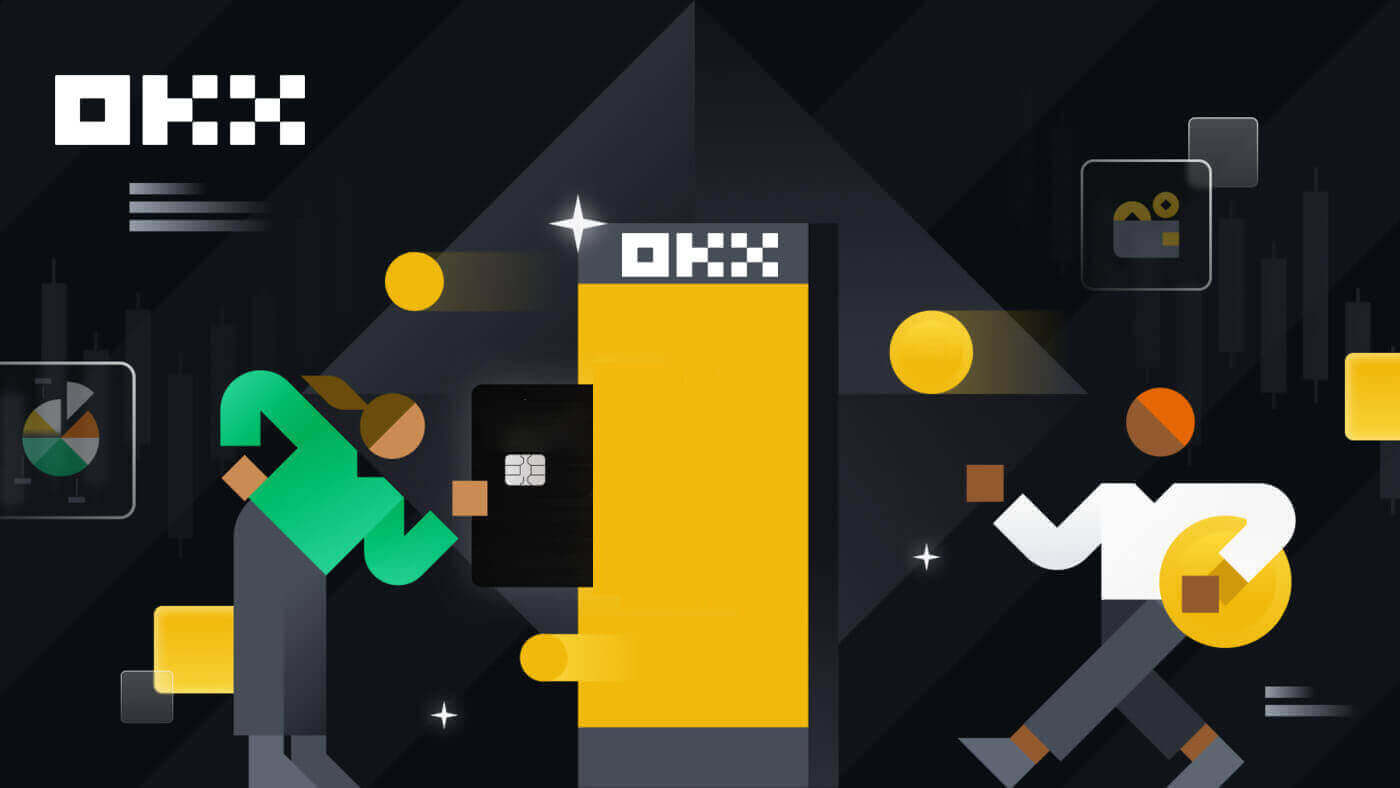
Slik logger du på konto på OKX
Logg på OKX-kontoen din
1. Gå til OKX-nettstedet og klikk på [ Logg inn ]. 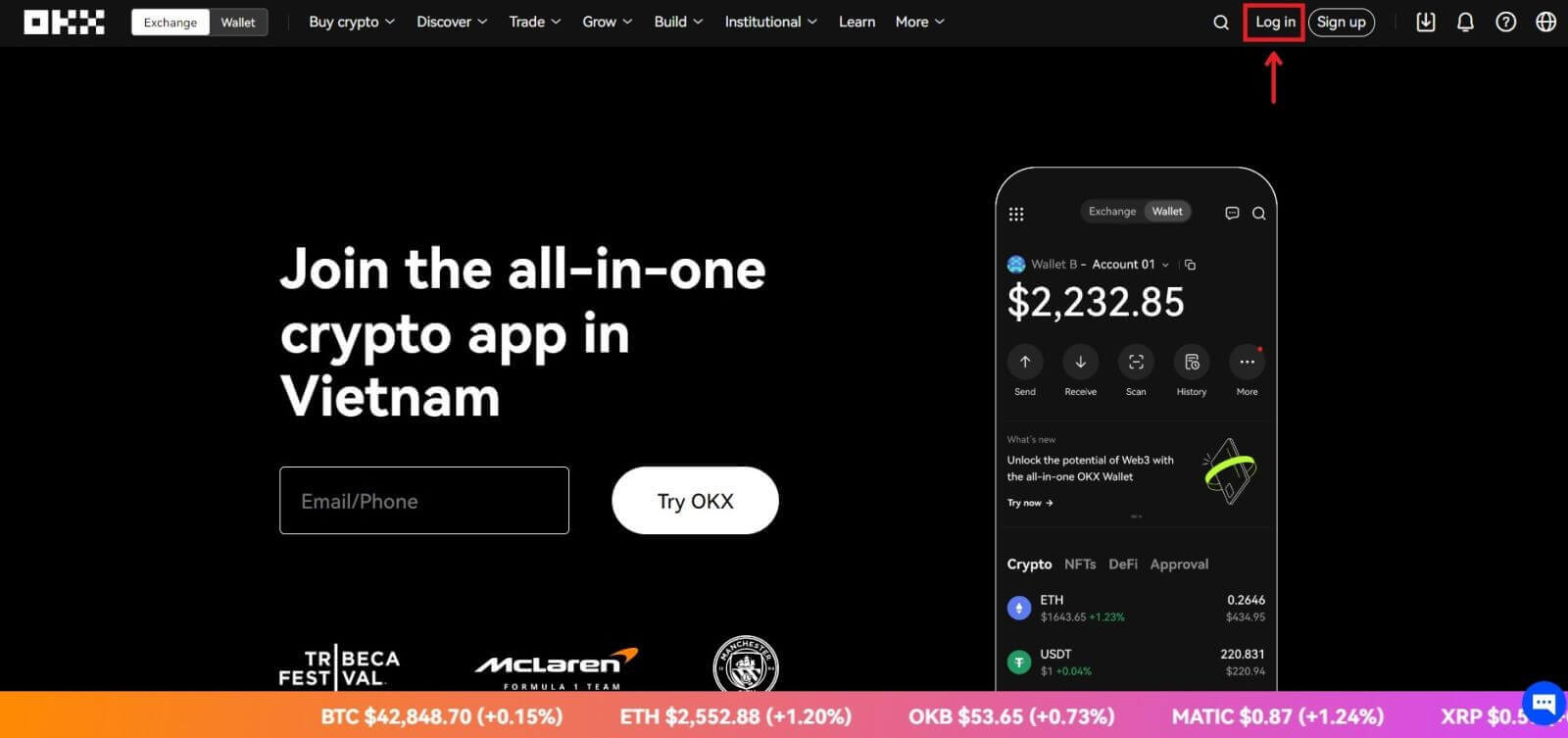
Du kan logge på med e-post-, mobil-, Google-, Telegram-, Apple- eller Wallet-kontoen din. 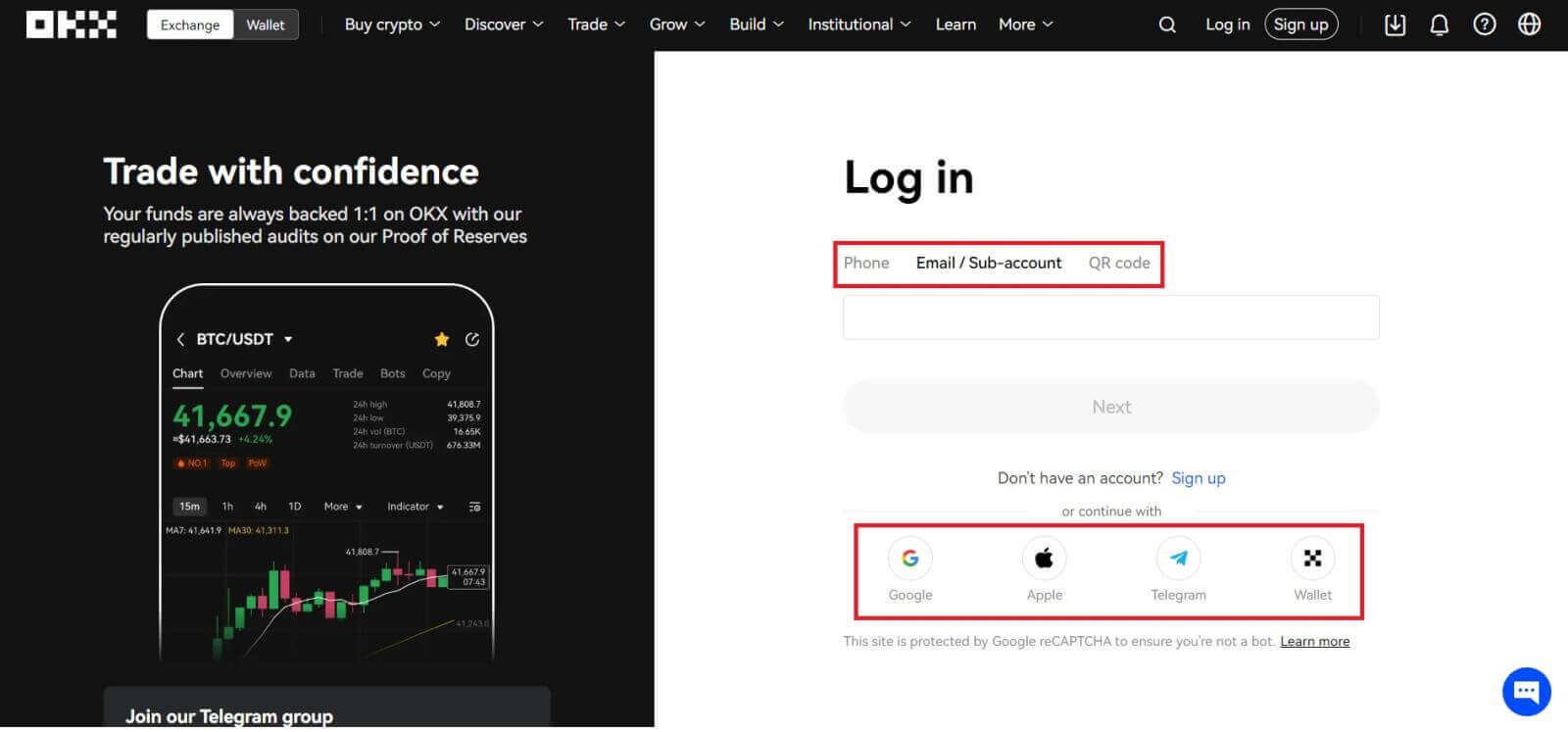
2. Skriv inn e-post/mobil og passord. Klikk deretter på [Logg inn]. 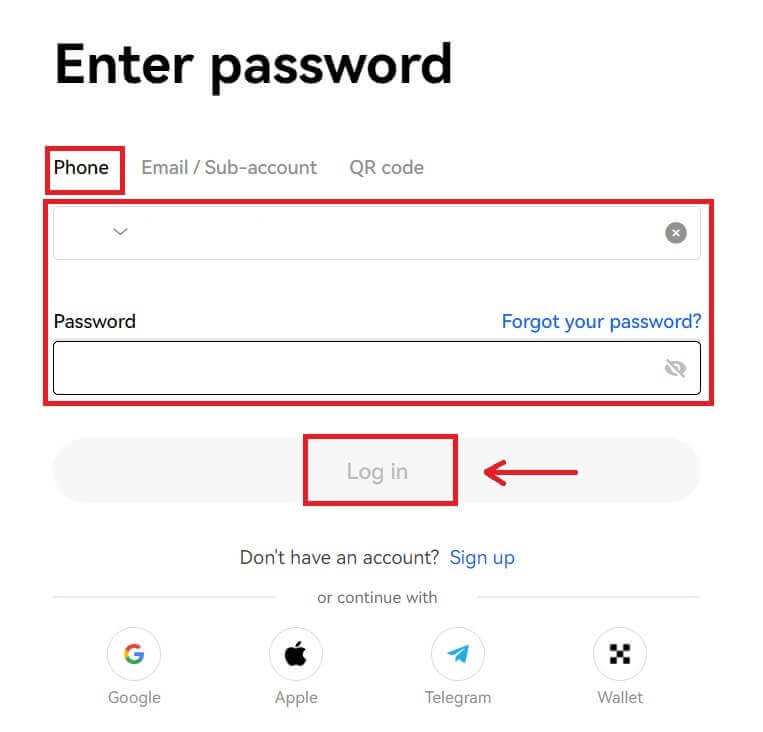
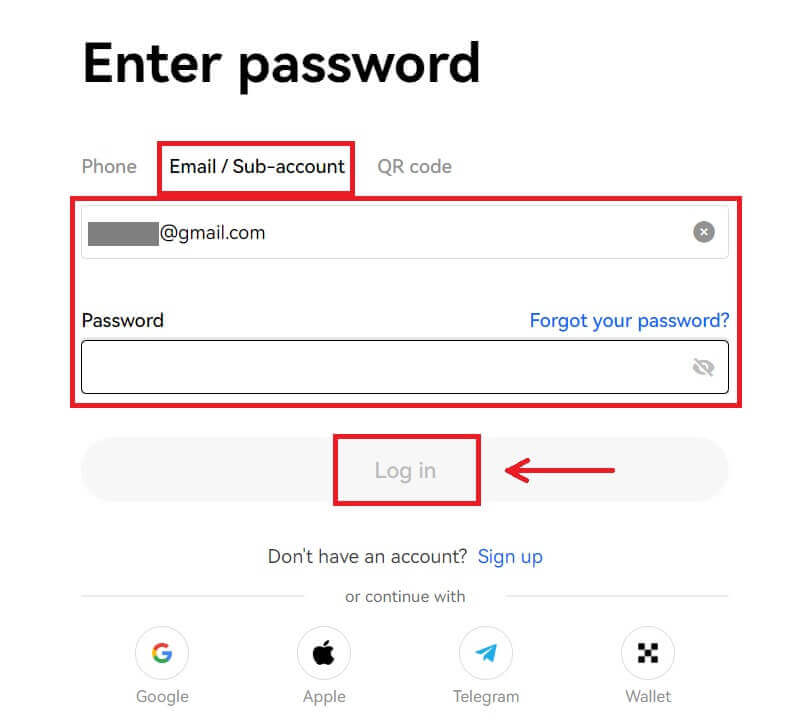
3. Etter det kan du bruke OKX-kontoen din til å handle. 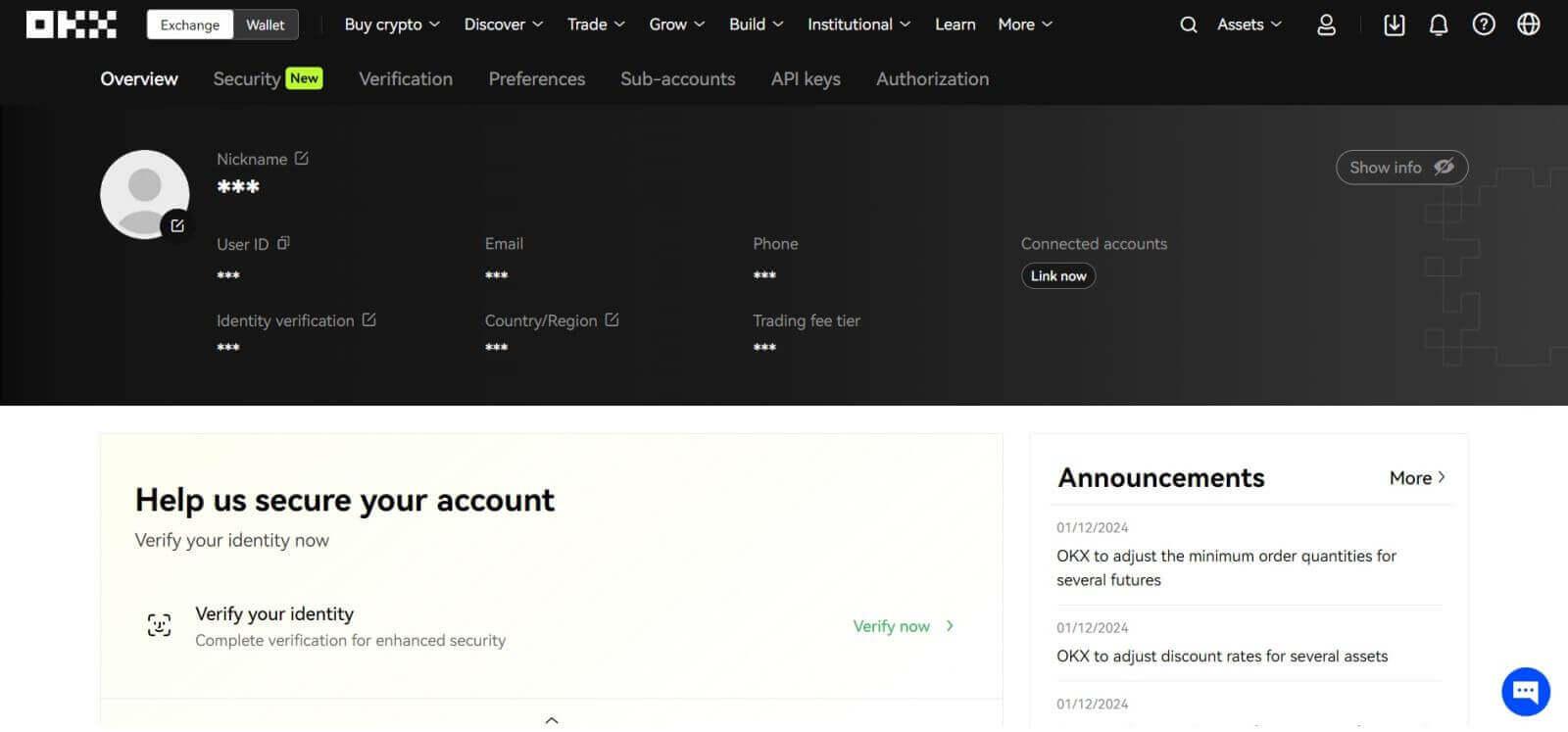
Logg på OKX med Google-kontoen din
1. Gå til OKX-nettstedet og klikk på [ Logg inn ].  2. Velg [Google].
2. Velg [Google]. 
3. Et popup-vindu vises, og du vil bli bedt om å logge på OKX med Google-kontoen din. 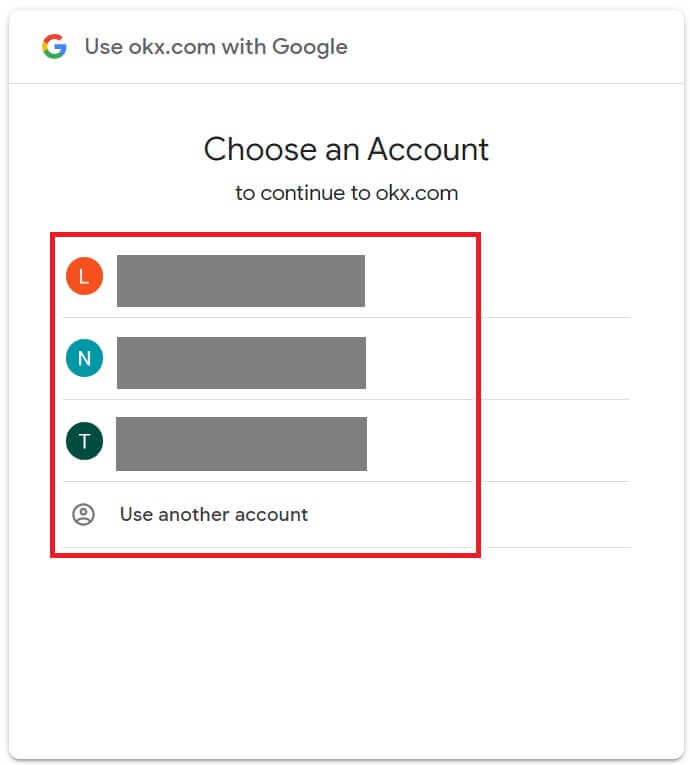
4. Skriv inn e-post og passord. Klikk deretter på [Neste]. 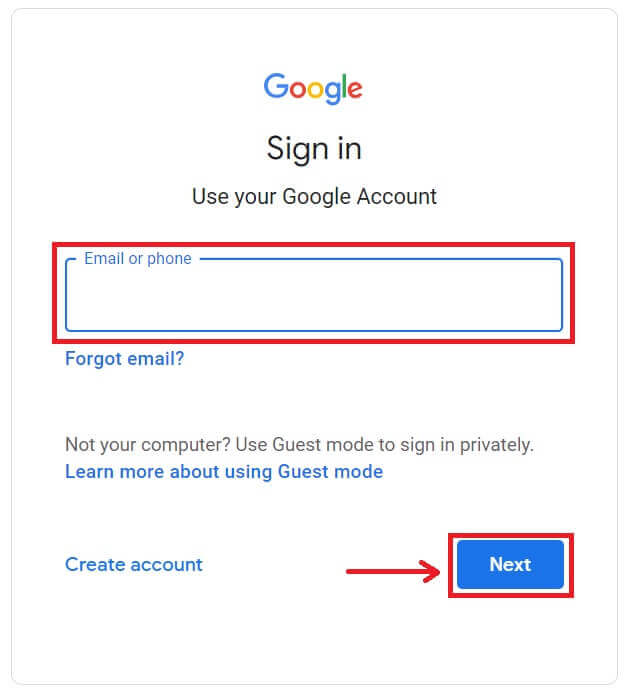
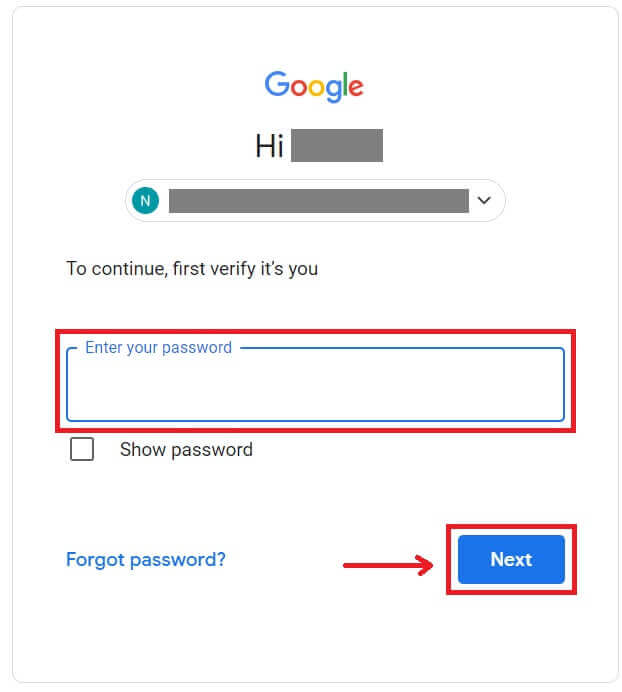
5. Skriv inn passordet ditt for å koble OKX-kontoen din til Google. 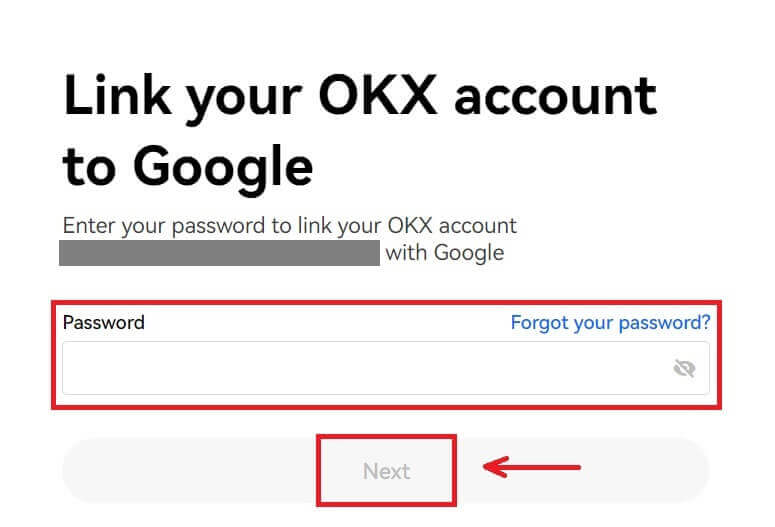
6. Skriv inn koden som er sendt til Gmail. 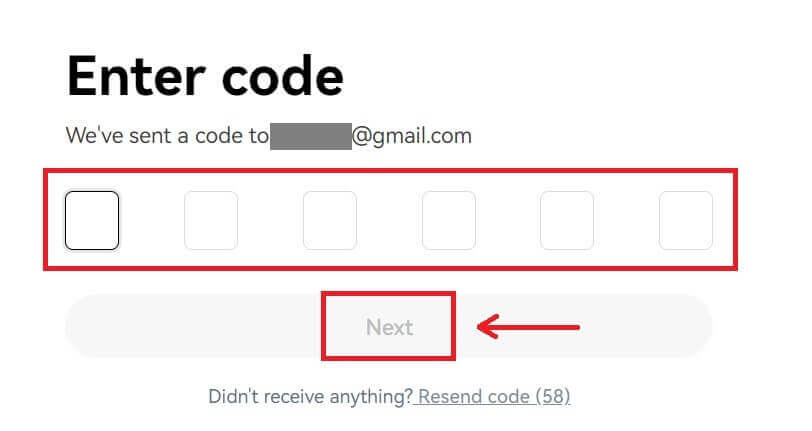
7. Etter pålogging vil du bli omdirigert til OKX-nettstedet. 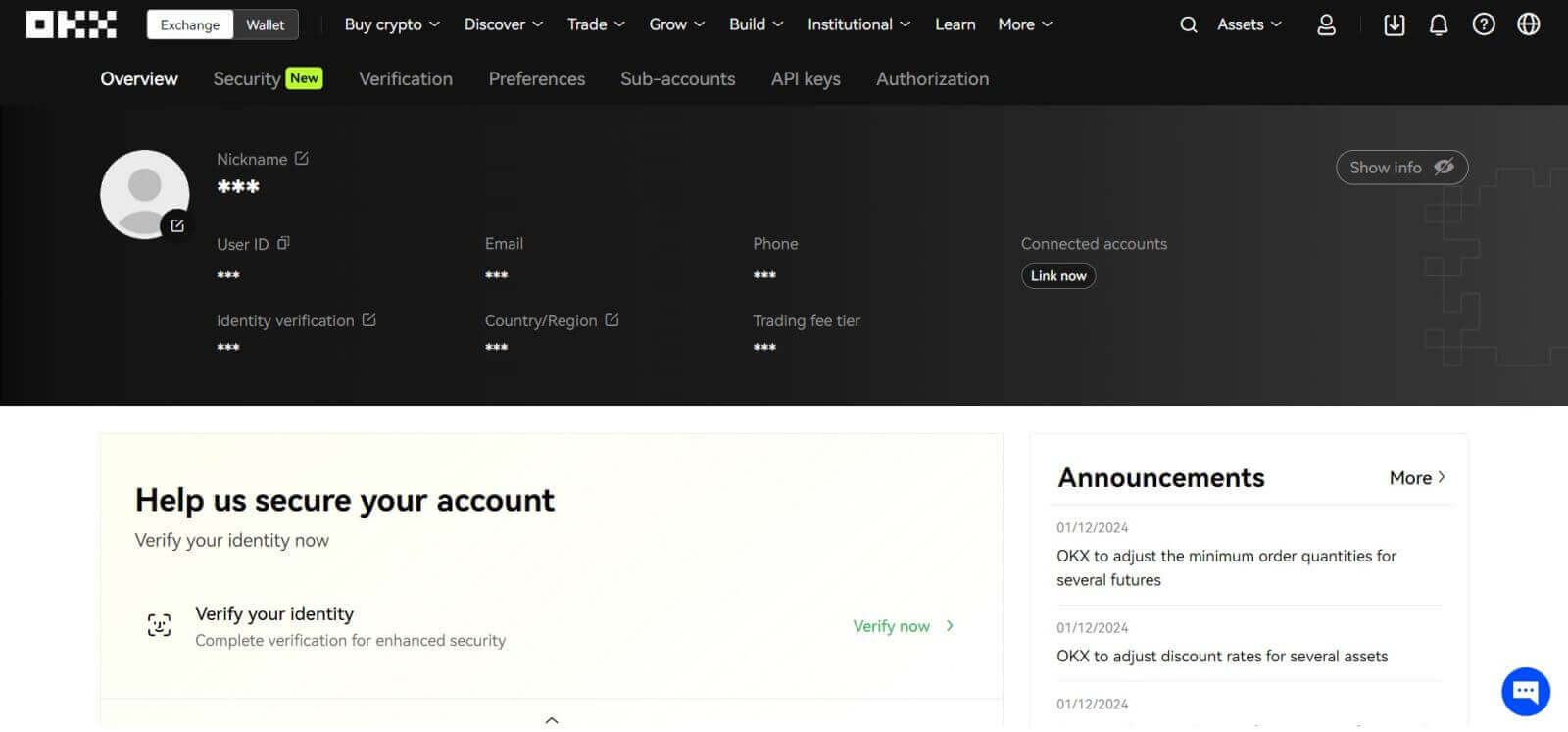
Logg på OKX med Apple-kontoen din
Med OKX har du også muligheten til å logge på kontoen din via Apple. For å gjøre det, trenger du bare å:
1. Gå til OKX og klikk på [ Logg inn ]. 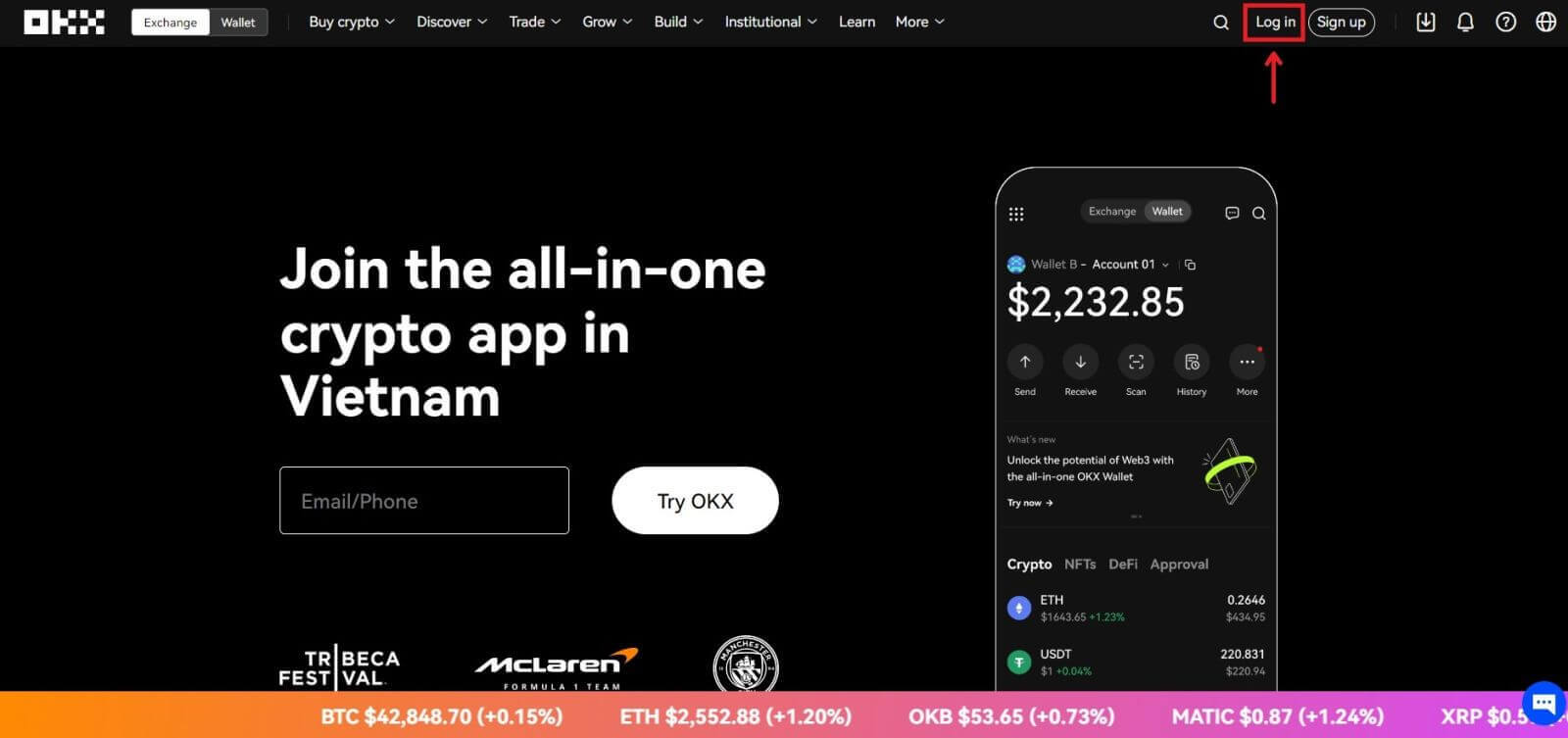 2. Klikk på [Apple]-knappen.
2. Klikk på [Apple]-knappen. 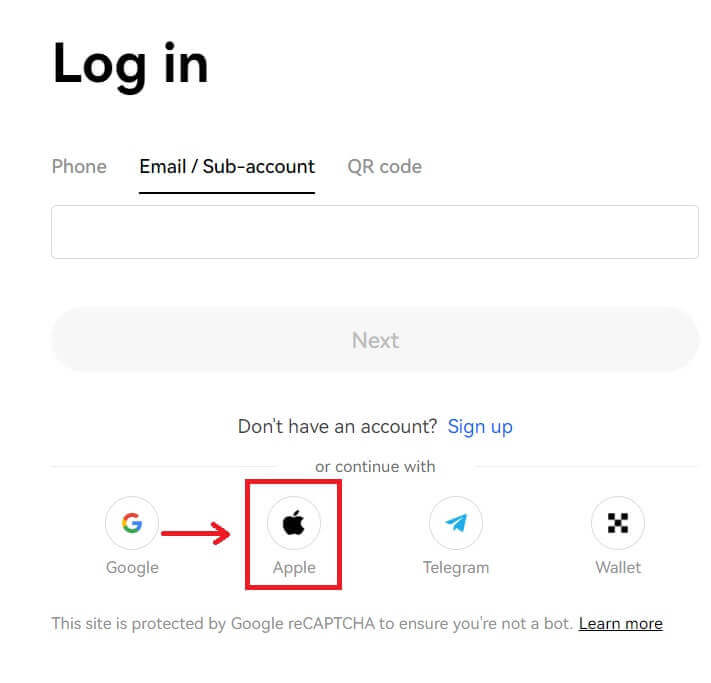 3. Skriv inn Apple ID og passord for å logge på OKX.
3. Skriv inn Apple ID og passord for å logge på OKX. 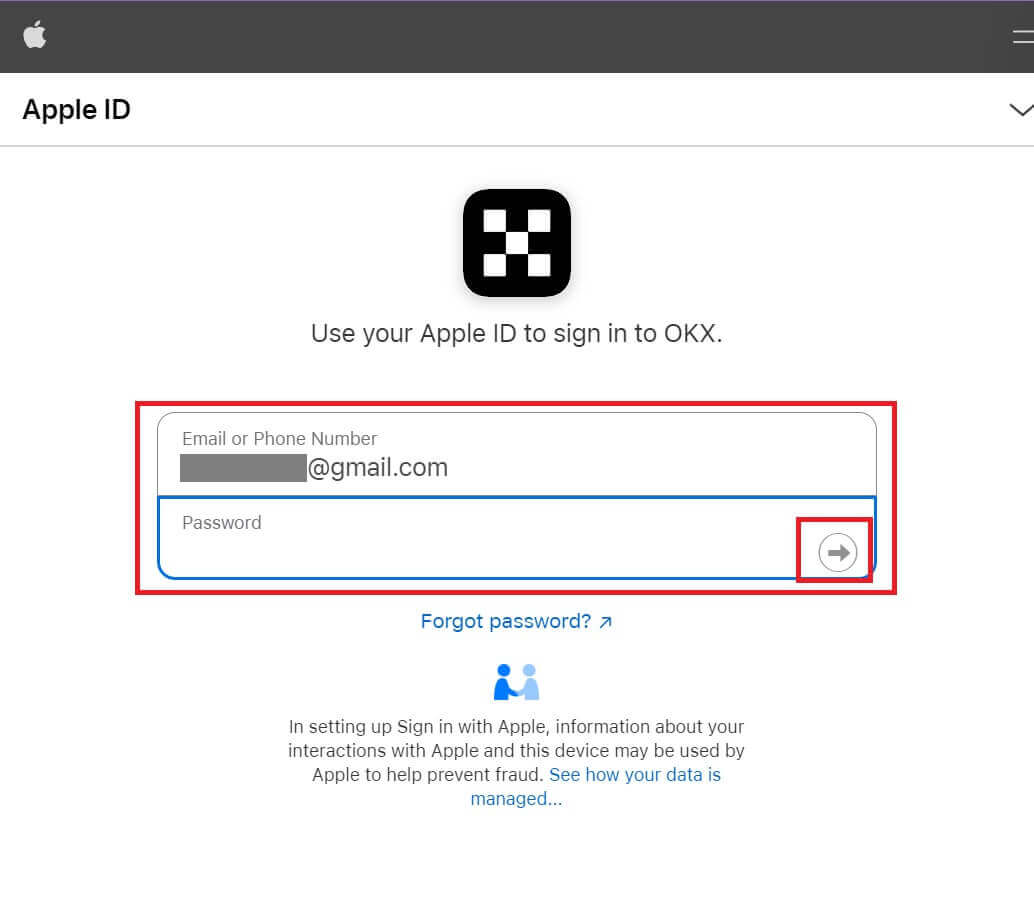
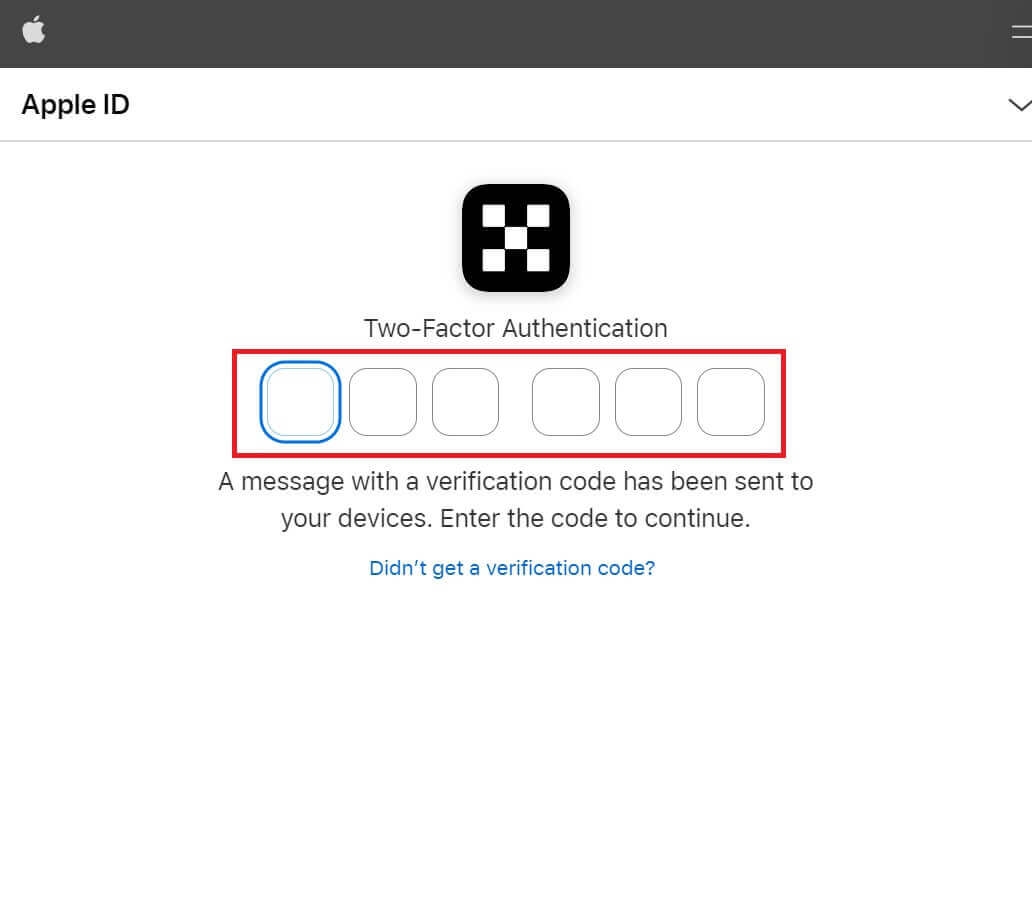
4. Etter pålogging vil du bli omdirigert til OKX-nettstedet. 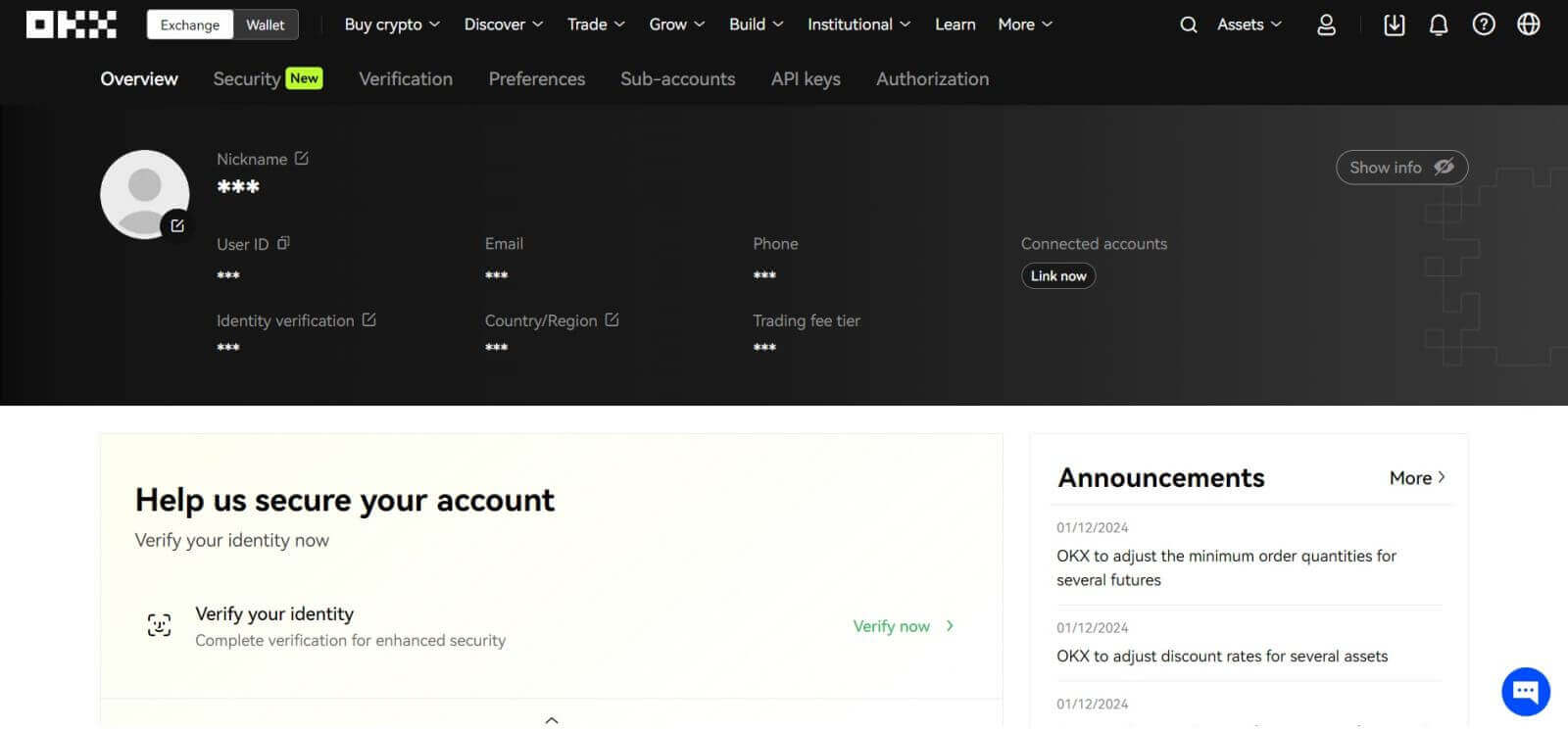
Logg på OKX med Telegram
1. Gå til OKX og klikk på [ Logg inn ]. 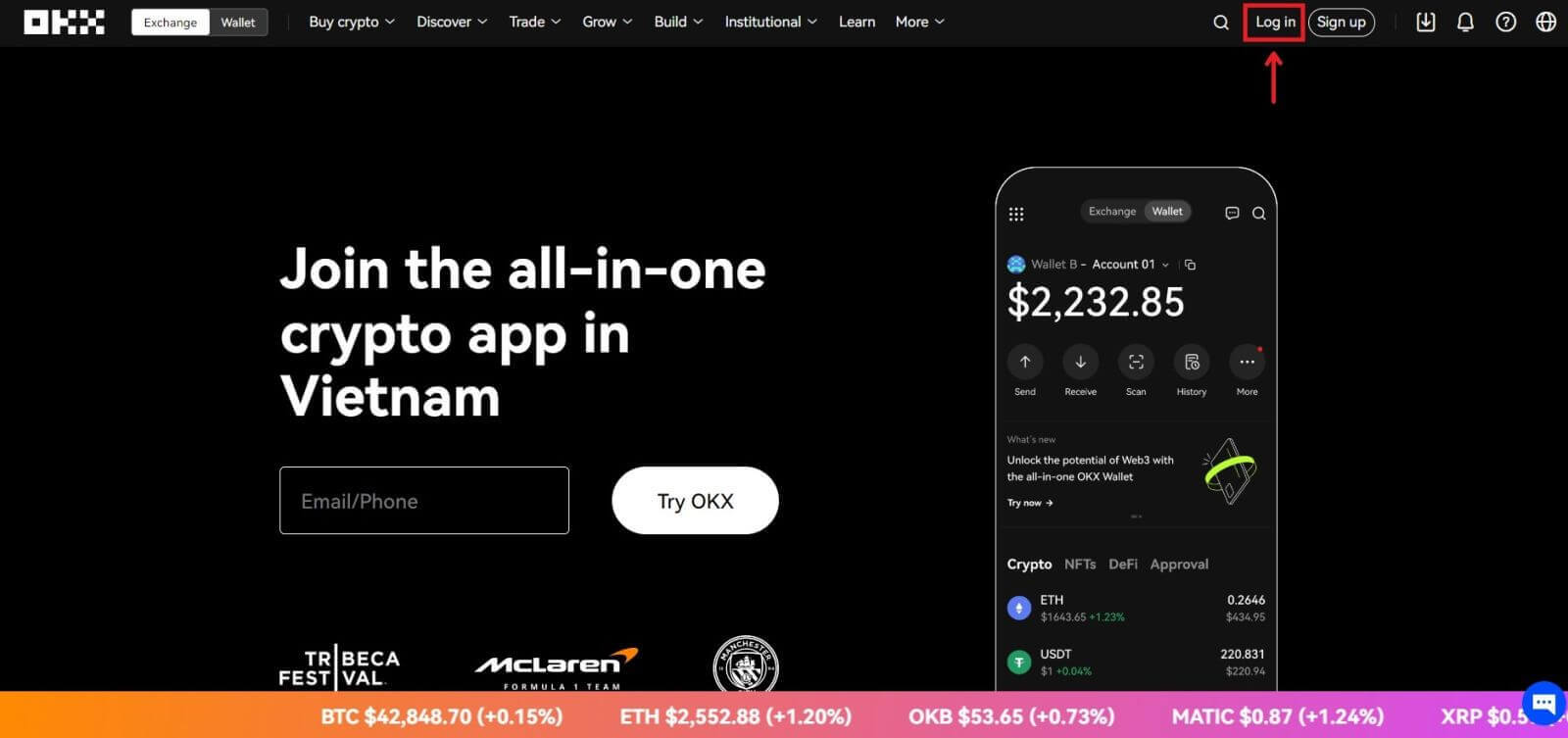
2. Klikk på [Telegram]-knappen. 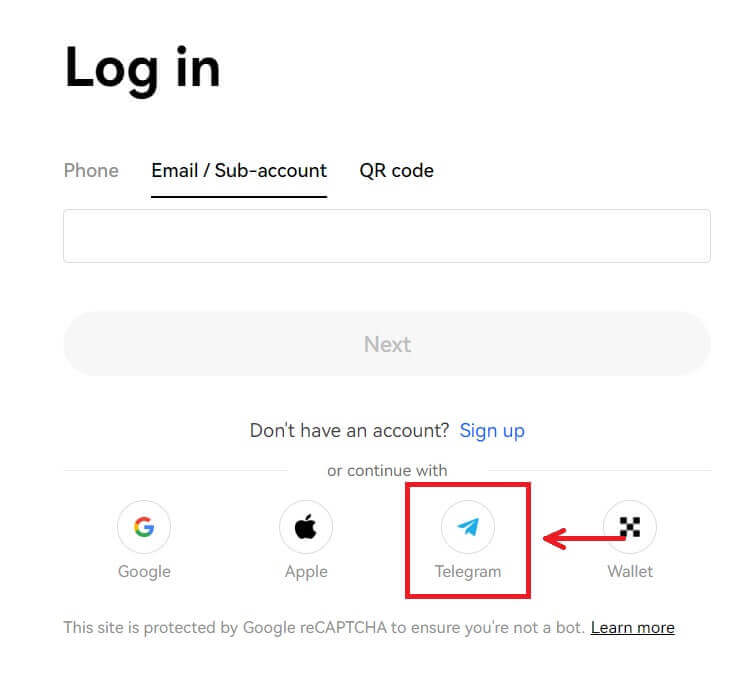
3. Skriv inn e-post/mobil og passord for å koble til Telegram-kontoen din. 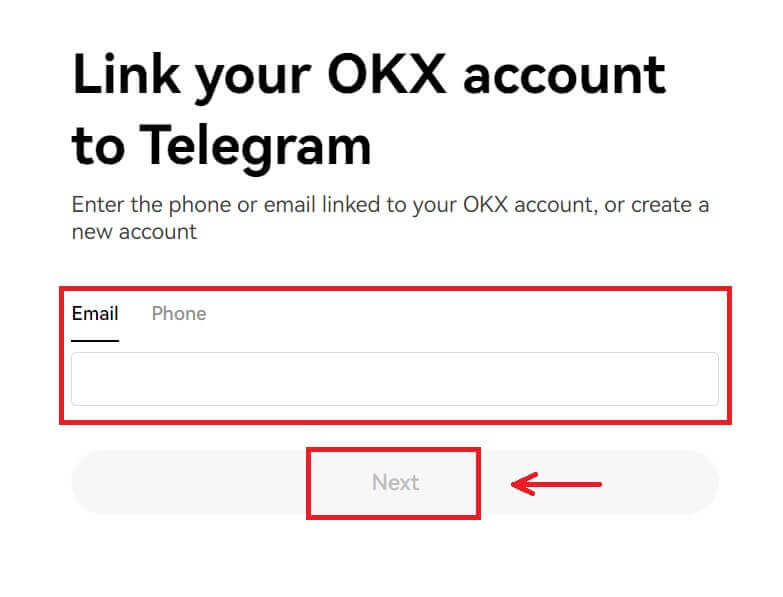
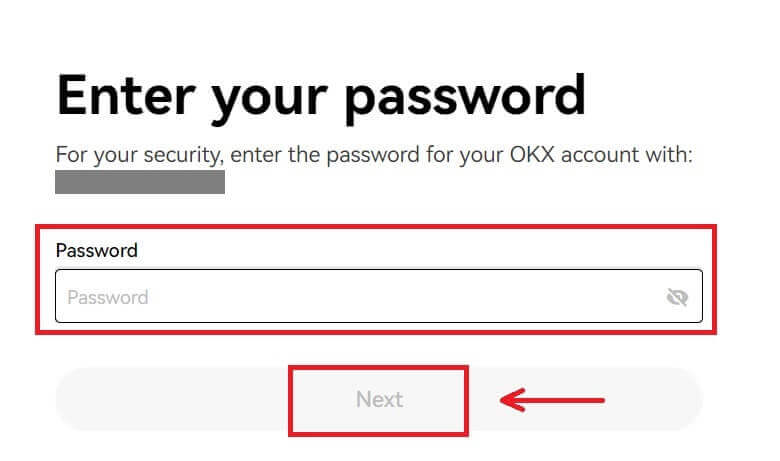
4. Skriv inn koden som er sendt til kontoen din. 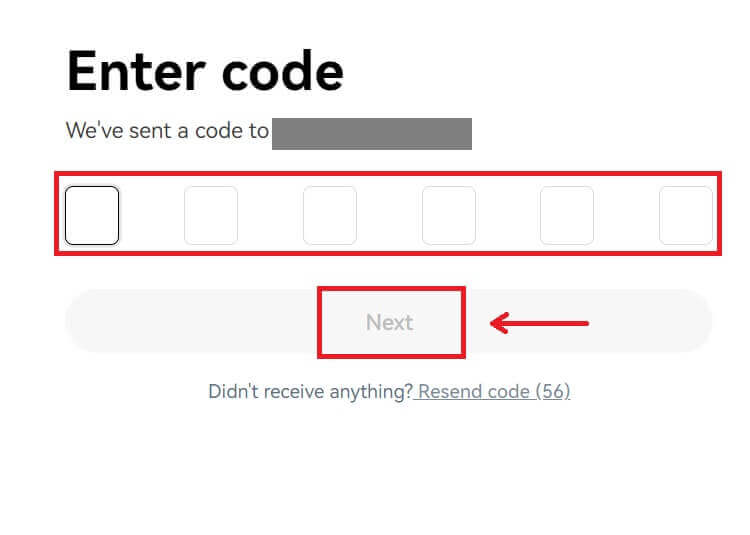
5. Etter pålogging vil du bli omdirigert til OKX-nettstedet. 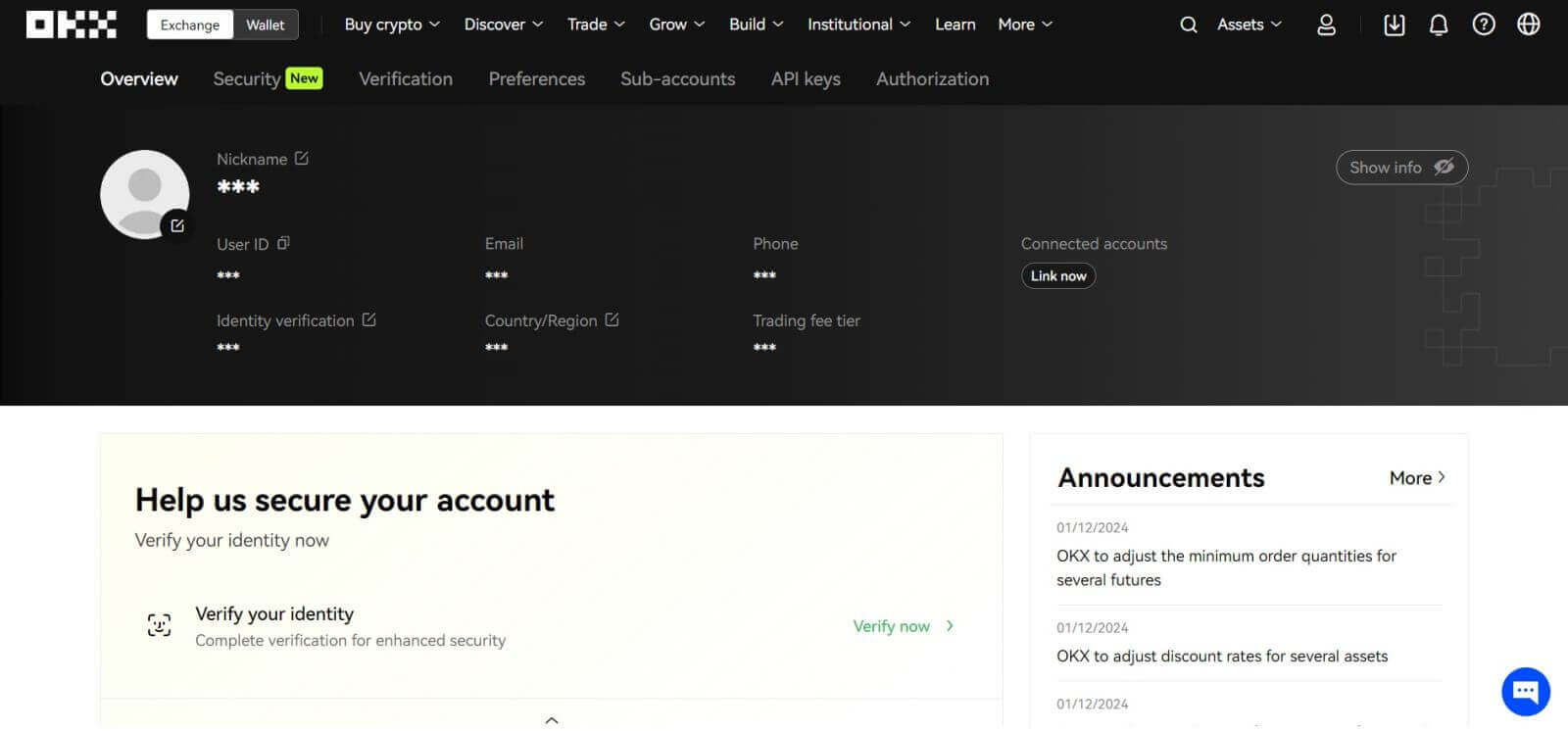
_
Logg på OKX-appen
Åpne OKX-appen og klikk på [Sign up/Logg inn]. 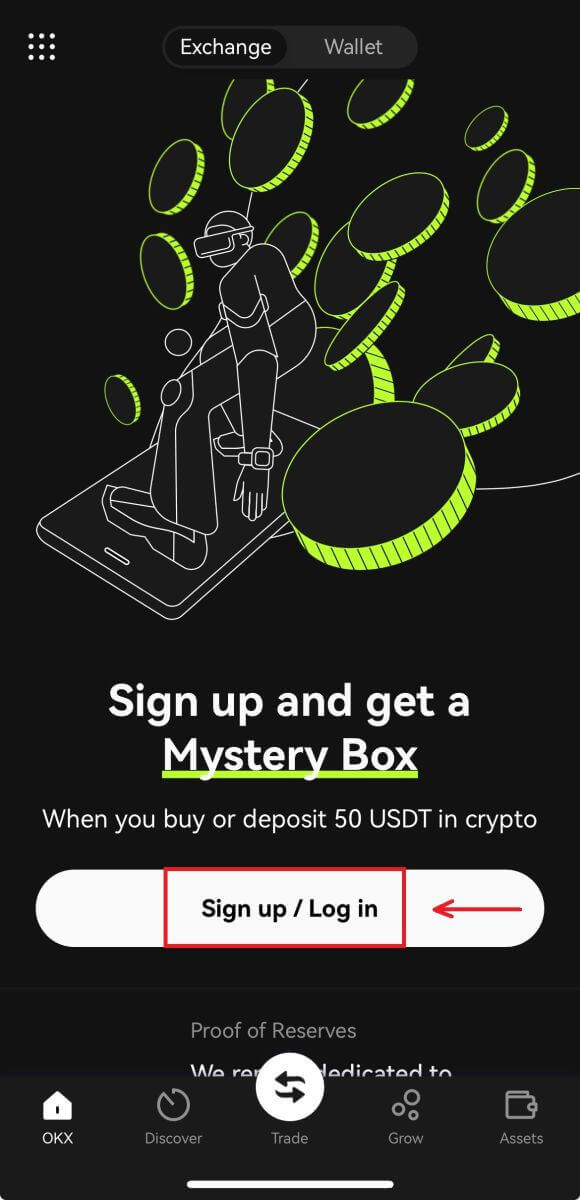
Logg inn med e-post/mobil
1. Fyll inn informasjonen din og klikk på [Logg inn] 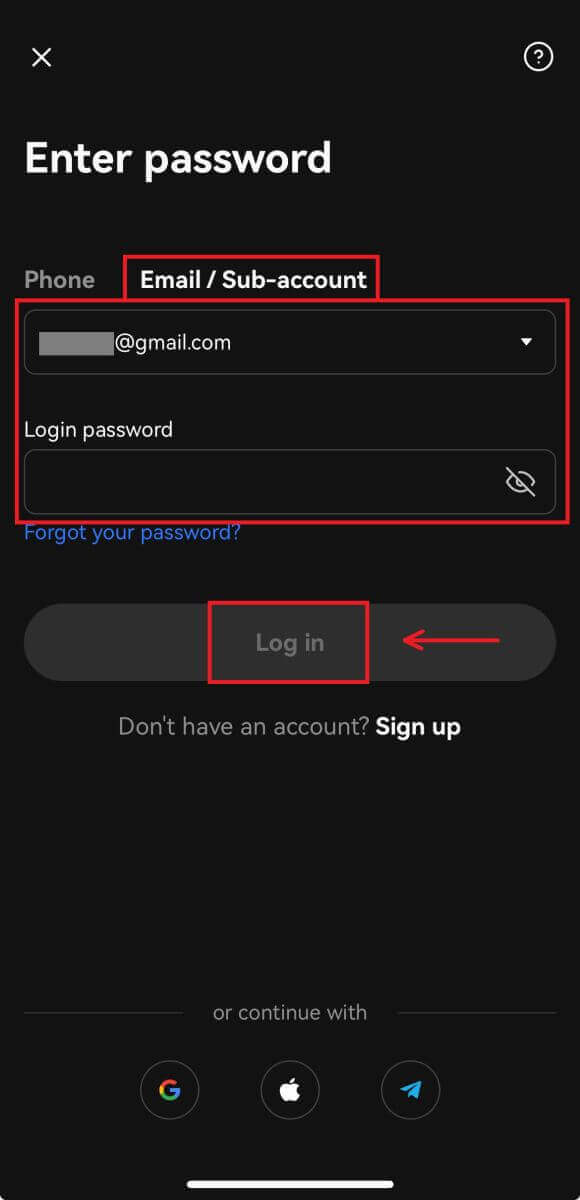
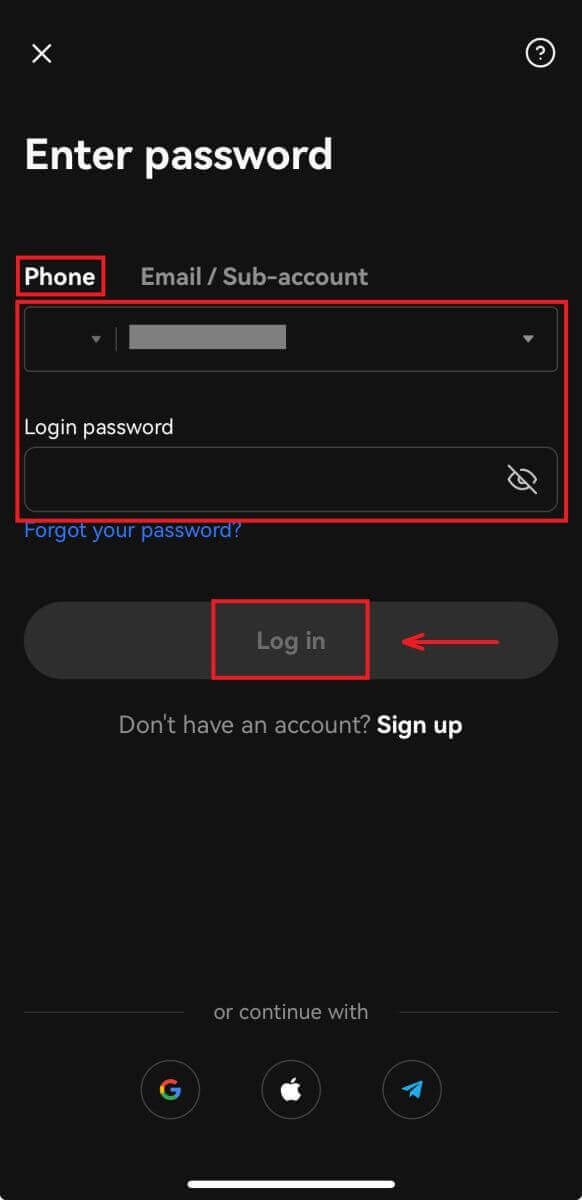
2. Og du vil være logget inn og begynne å handle! 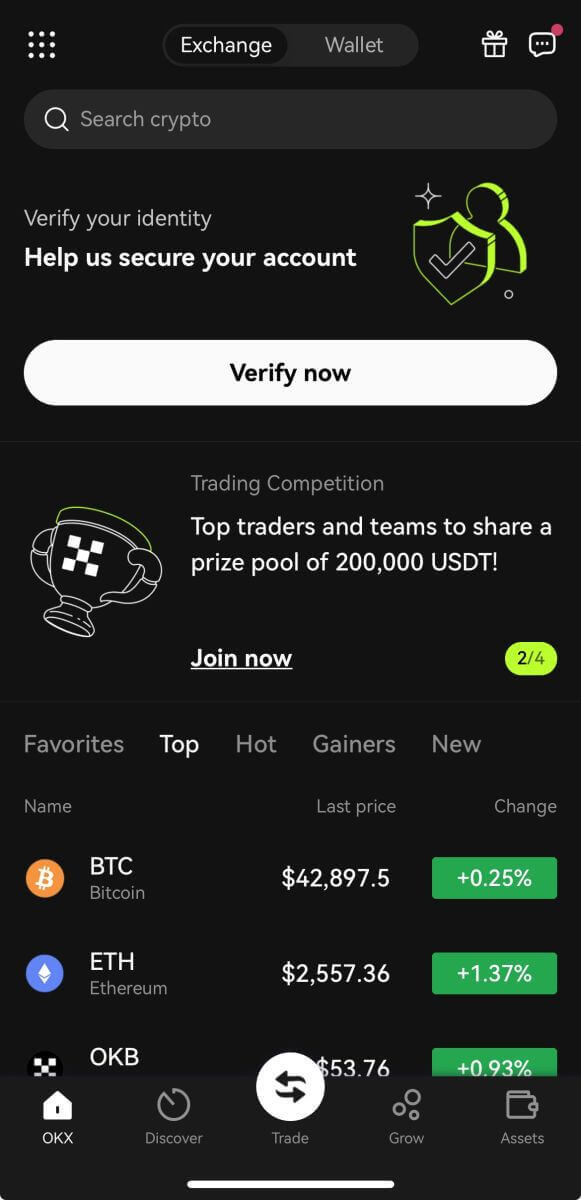
Logg på med Google
1. Klikk på [Google] - [Fortsett]. 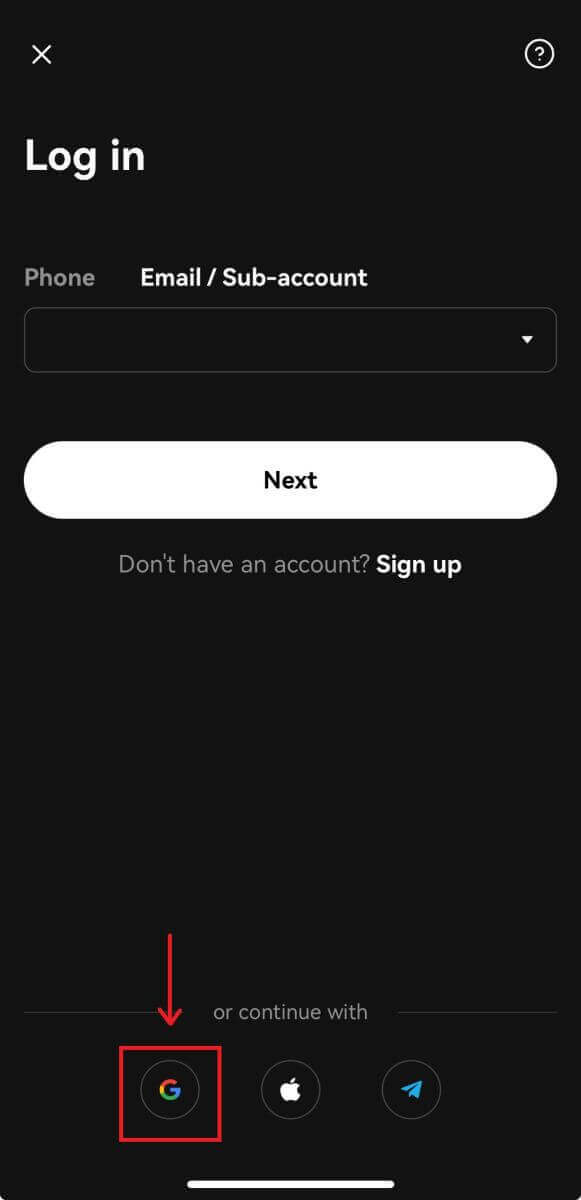
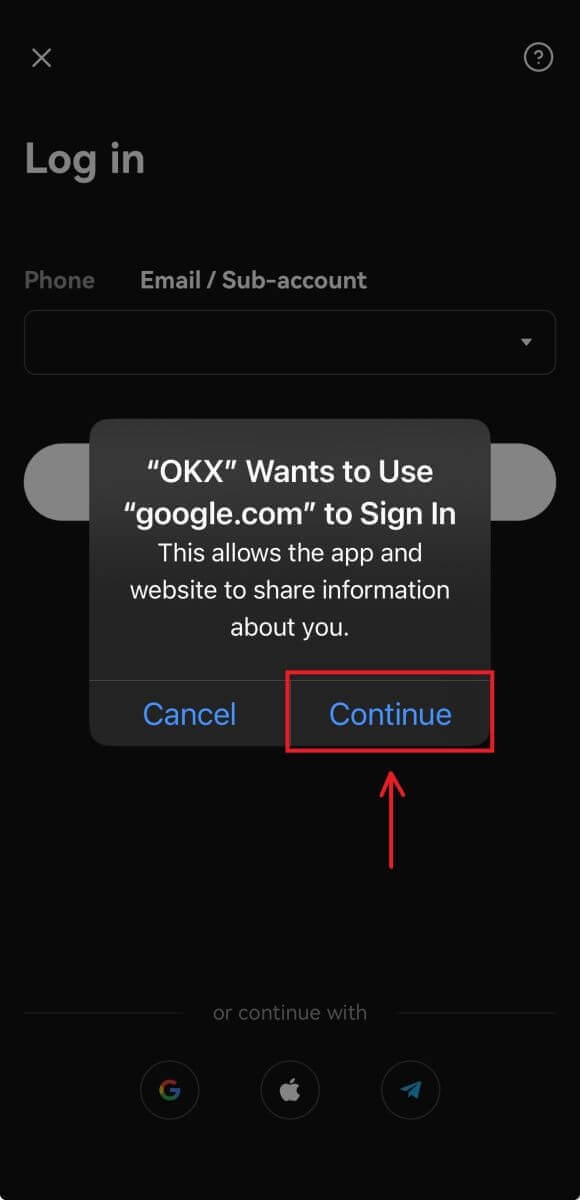
2. Velg kontoen du bruker og klikk på [Fortsett]. 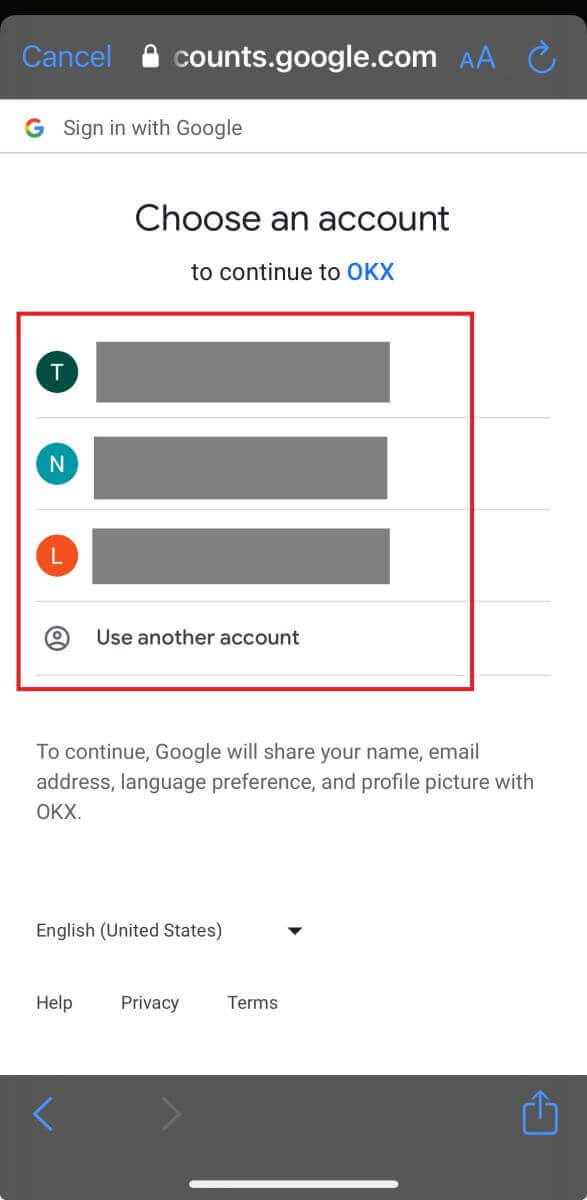
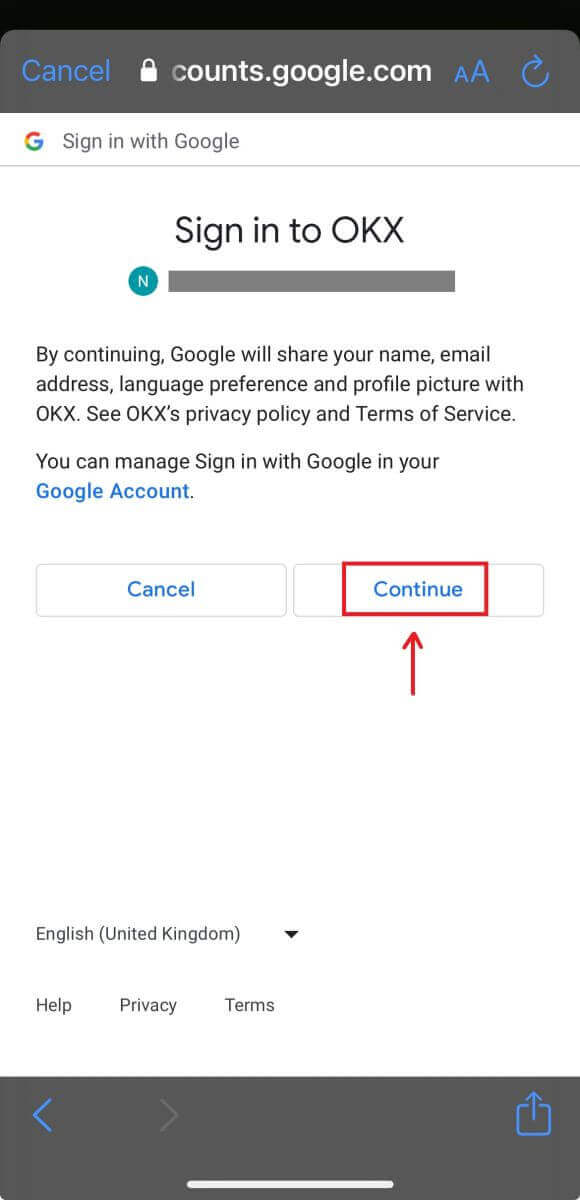
3. Og du blir logget inn og kan begynne å handle! 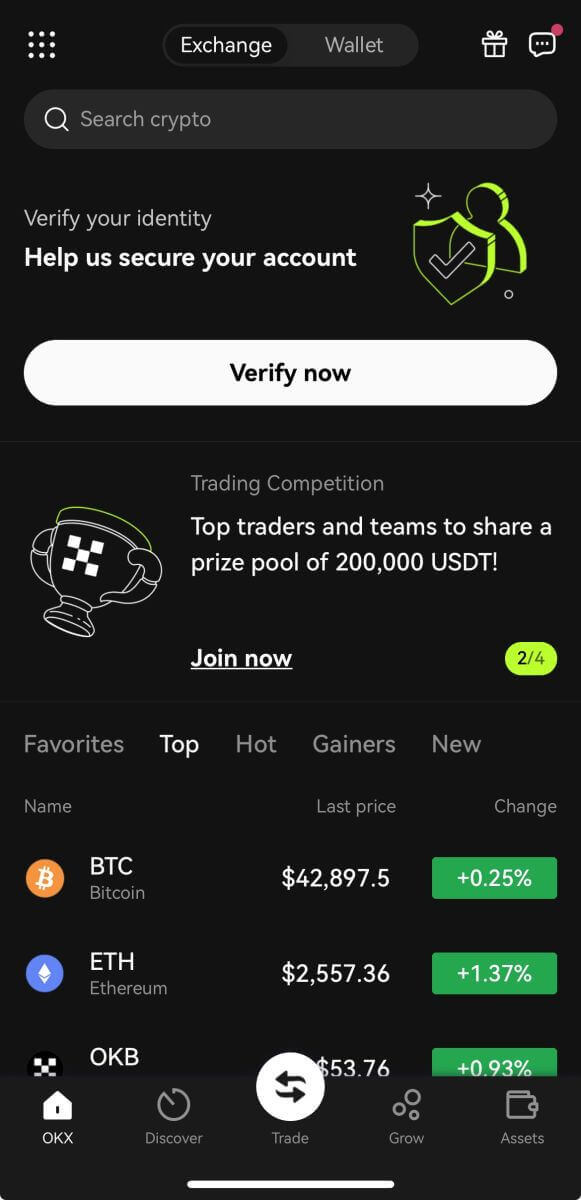
Logg på med Apple-kontoen din
1. Velg [Apple]. Du vil bli bedt om å logge på OKX med Apple-kontoen din. Trykk på [Fortsett]. 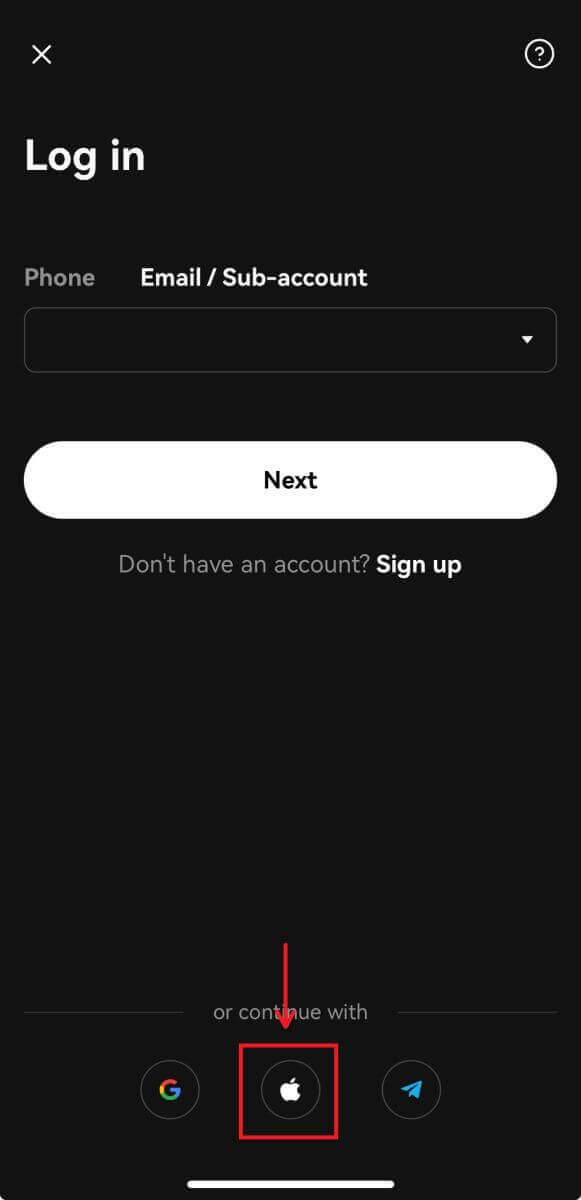
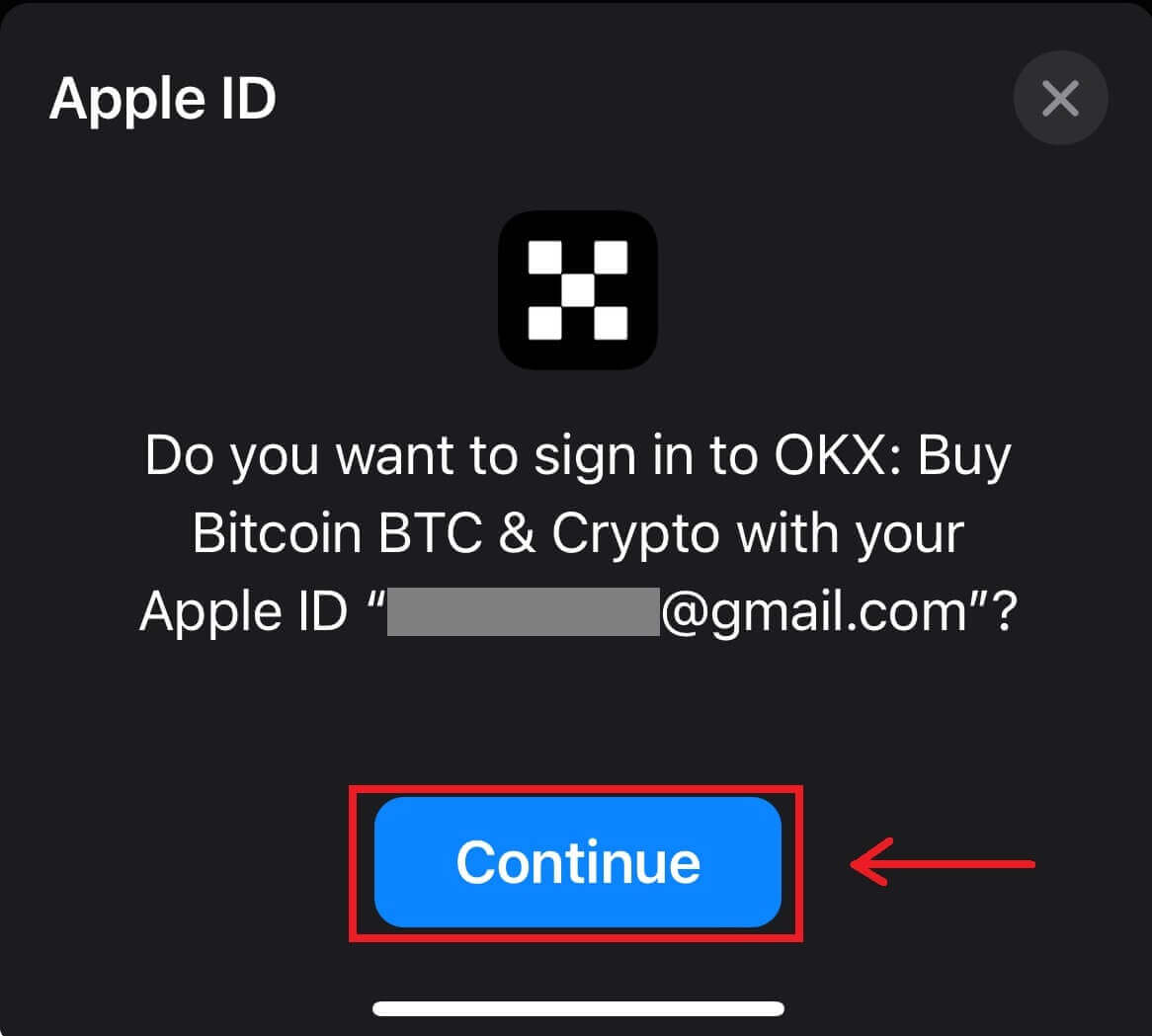
2. Og du blir logget inn og kan begynne å handle! 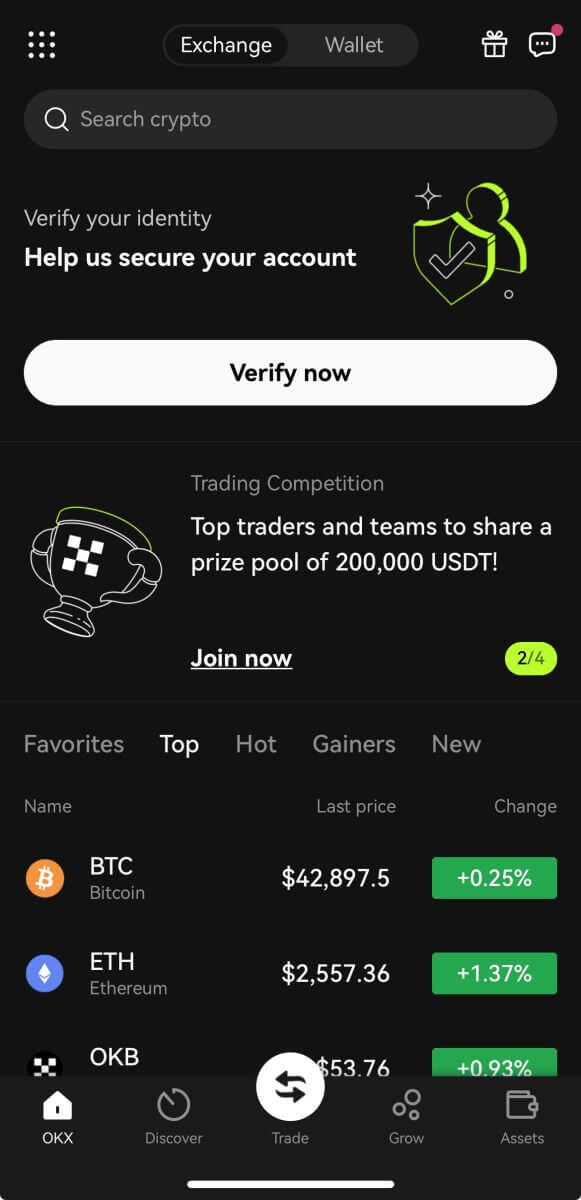
Logg på med ditt Telegram
1. Velg [Telegram] og klikk på [Fortsett]. 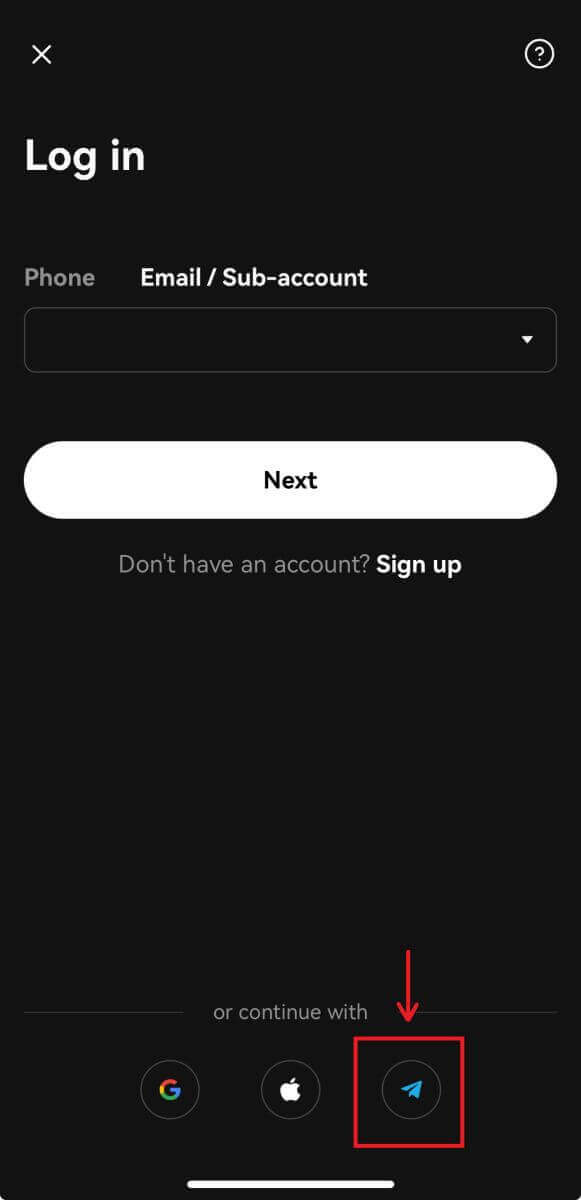
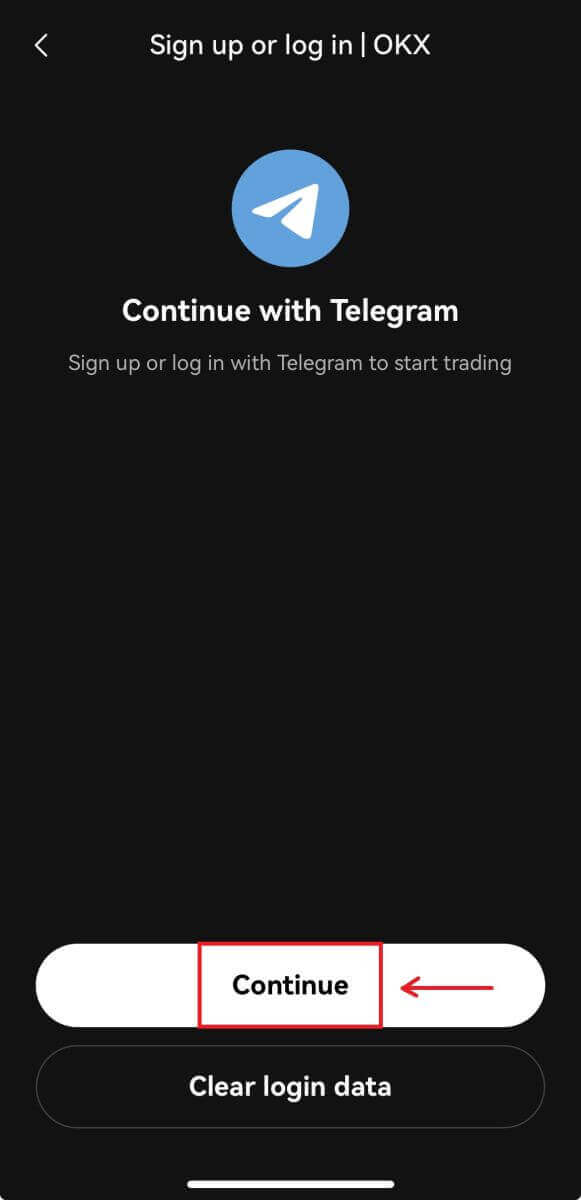
2. Skriv inn telefonnummeret ditt, og sjekk bekreftelsen på Telegram-appen. 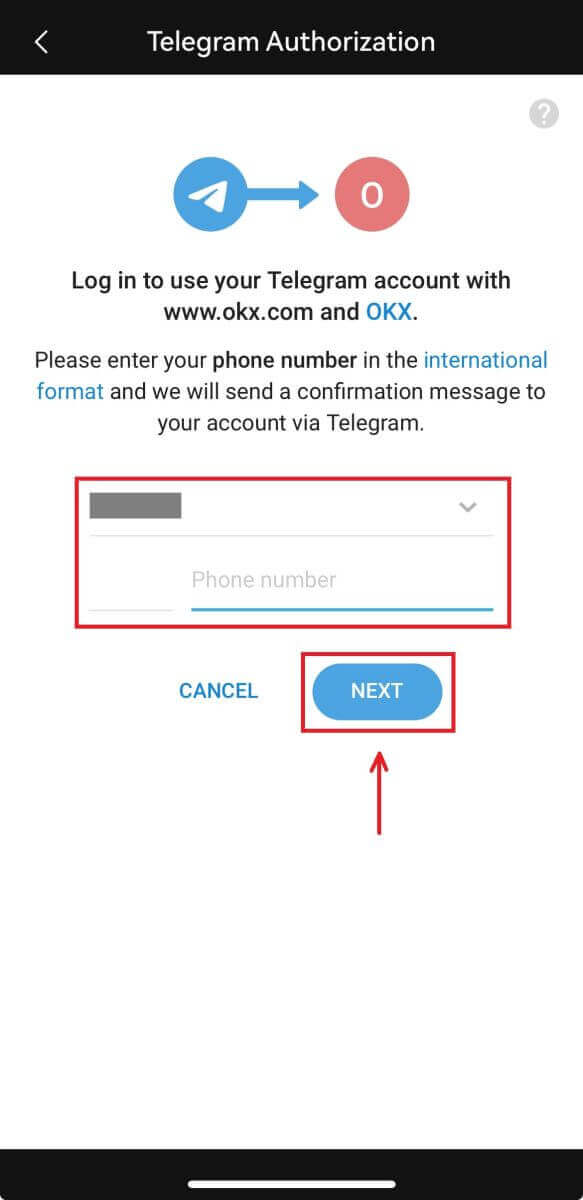
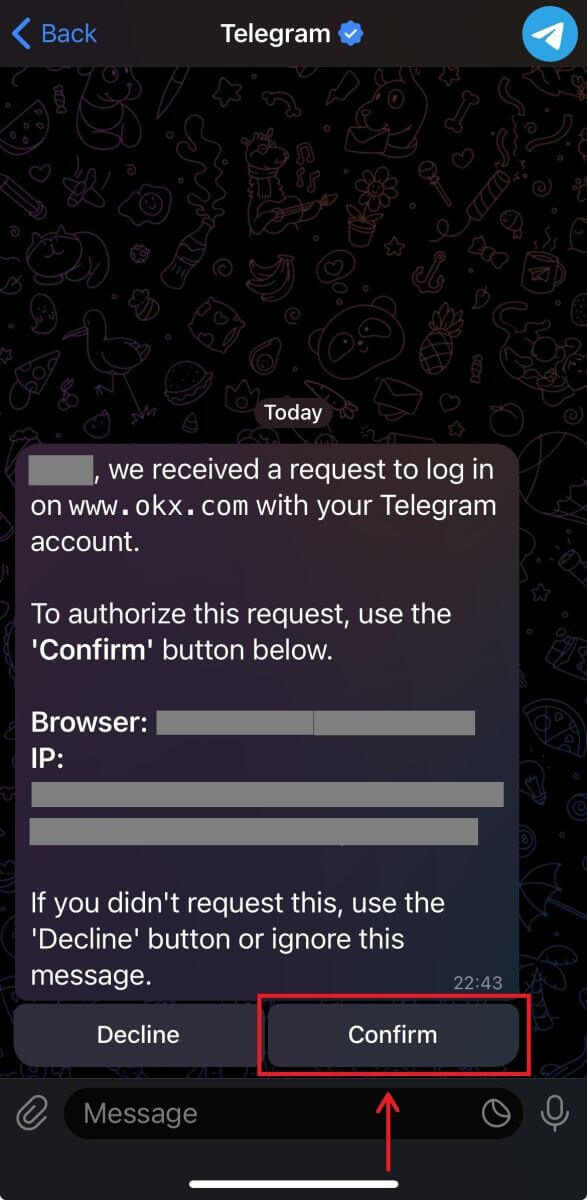
3. Og du blir logget inn og kan begynne å handle! 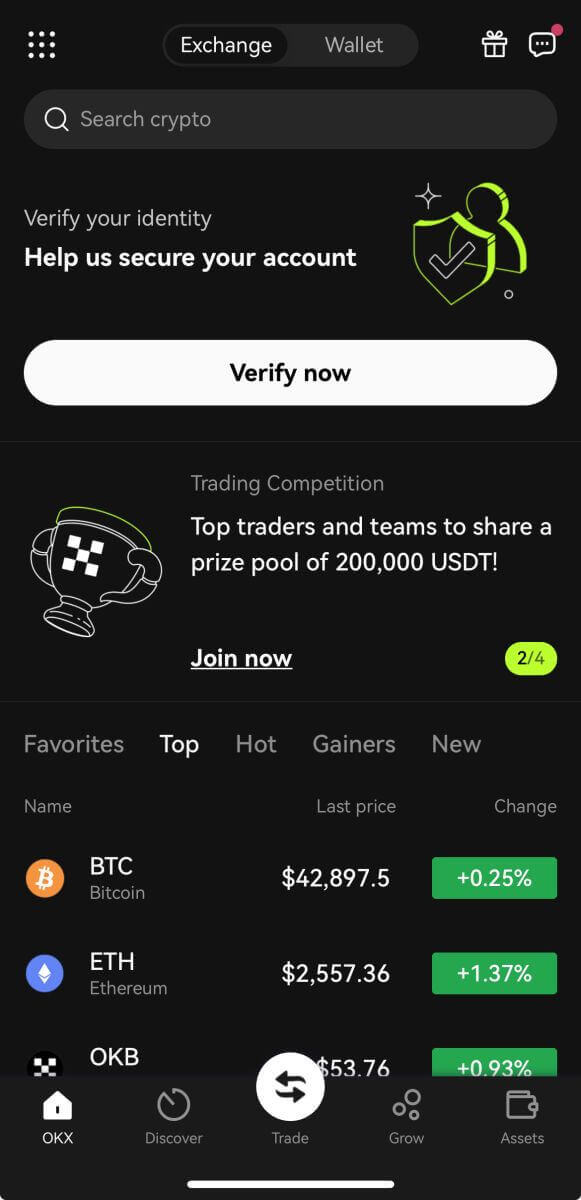
Jeg har glemt passordet mitt fra OKX-kontoen
Du kan tilbakestille kontopassordet fra OKX-nettstedet eller appen. Vær oppmerksom på at av sikkerhetsgrunner vil uttak fra kontoen din bli suspendert i 24 timer etter tilbakestilling av passord.
1. Gå til OKX-nettstedet og klikk på [ Logg inn ]. 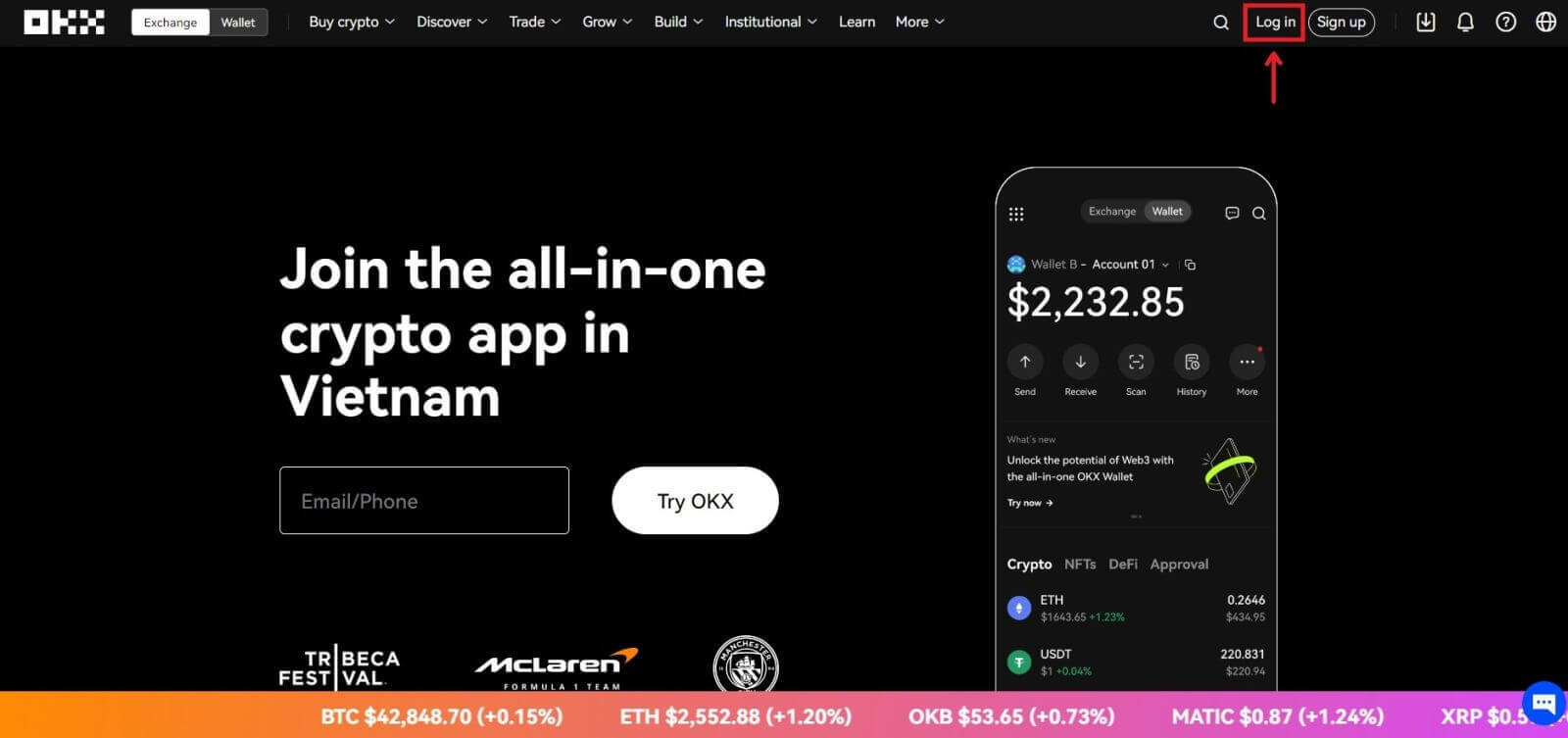 2. På påloggingssiden klikker du på [Glemt passordet ditt?].
2. På påloggingssiden klikker du på [Glemt passordet ditt?]. 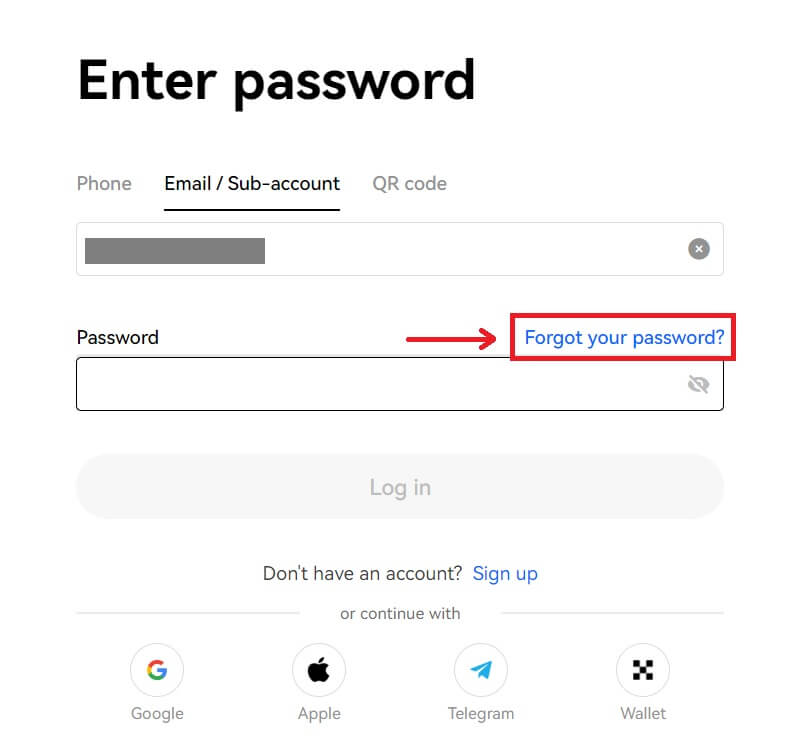
3. Skriv inn e-postadressen eller telefonnummeret for kontoen din og klikk på [Få godkjenningskode]. Vær oppmerksom på at du av sikkerhetsgrunner ikke vil kunne ta ut penger ved å bruke en ny enhet før 24 timer etter at du endret påloggingspassordet. 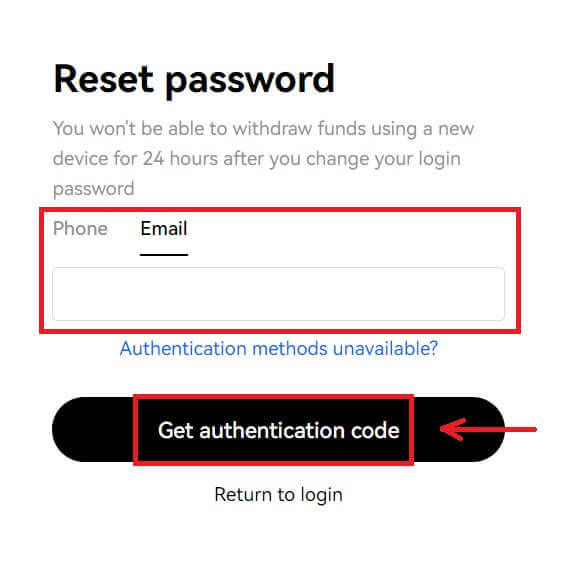
4. Skriv inn bekreftelseskoden du mottok i e-posten eller SMS-en, og klikk på [Neste] for å fortsette . 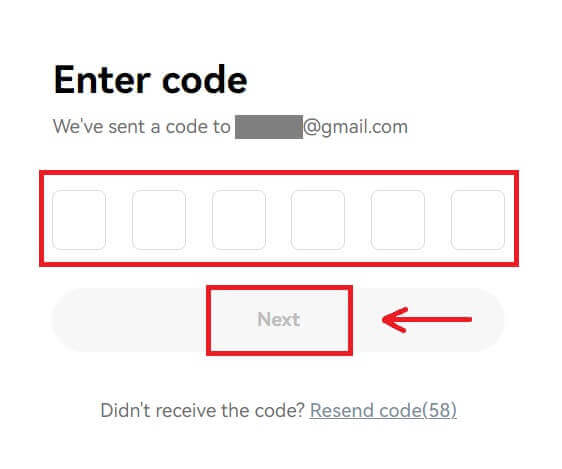
5. Skriv inn ditt nye passord og klikk på [Bekreft]. 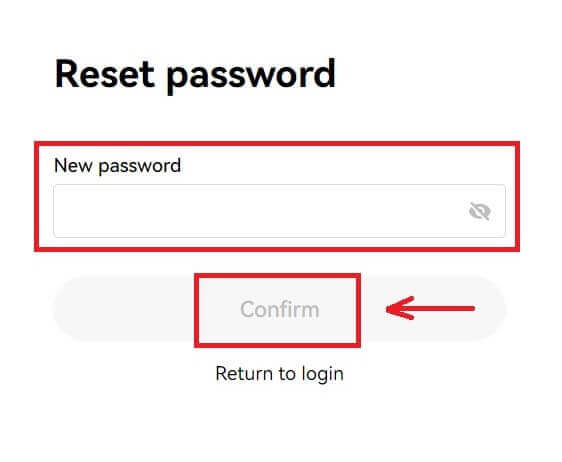
6. Etter at passordet er tilbakestilt, vil nettstedet lede deg tilbake til påloggingssiden. Logg inn med ditt nye passord, og du er i gang.
Ofte stilte spørsmål (FAQ)
Hvordan fryser jeg kontoen min?
1. Logg inn på kontoen din hos OKX og gå til [Sikkerhet].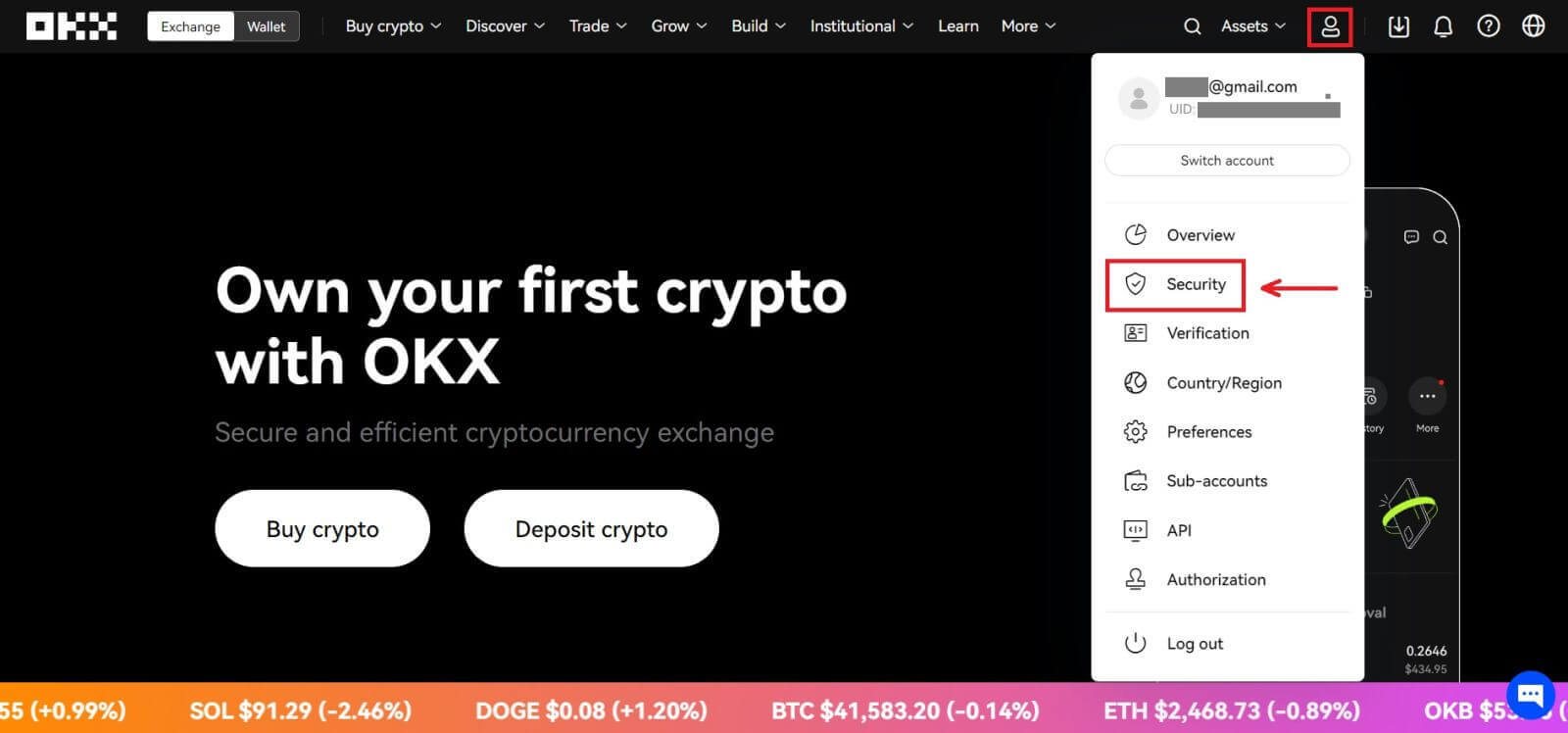
2. Finn "Kontoadministrasjon" på siden Sikkerhetssenter, velg [Frys konto].
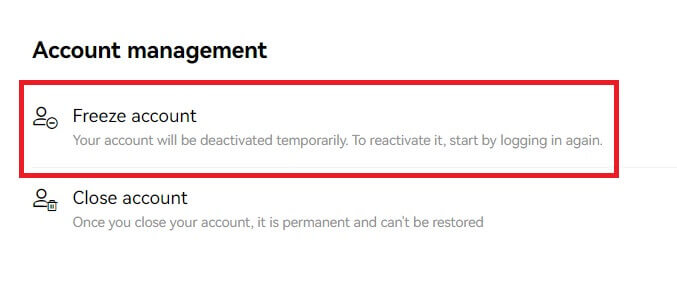
3. Velg "Grunn til å fryse kontoen". Kryss av vilkårene nedenfor hvis du bekrefter å fryse den. Velg [Frys konto].
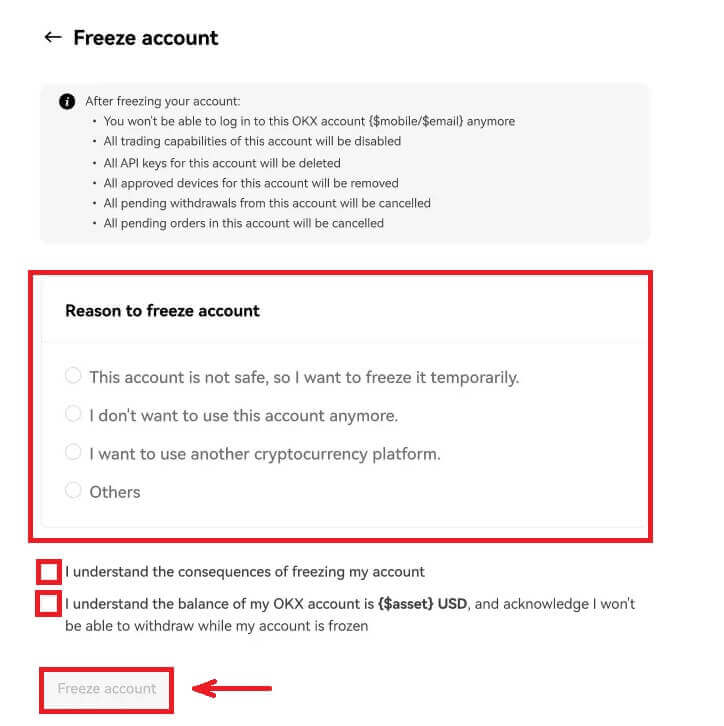
4. Få SMS/e-post og Autentiseringskode og Bekreft for å fryse kontoen
Merk: det er nødvendig å binde med en Authenticator-app på kontoen din før du fryser den
Hva er passord?
OKX støtter nå Fast Identity Online (FIDO) passord som en to-faktor autentiseringsmetode. Passnøkler lar deg nyte passordfri pålogging uten autentiseringskoder. Det er det sikreste alternativet for å beskytte kontoen din, og du kan bruke biometrien din eller en USB-sikkerhetsnøkkel for å logge på.
Hvordan kobler jeg til en autentiseringsapp?
1. Logg inn på kontoen din hos OKX og gå til [Sikkerhet]. 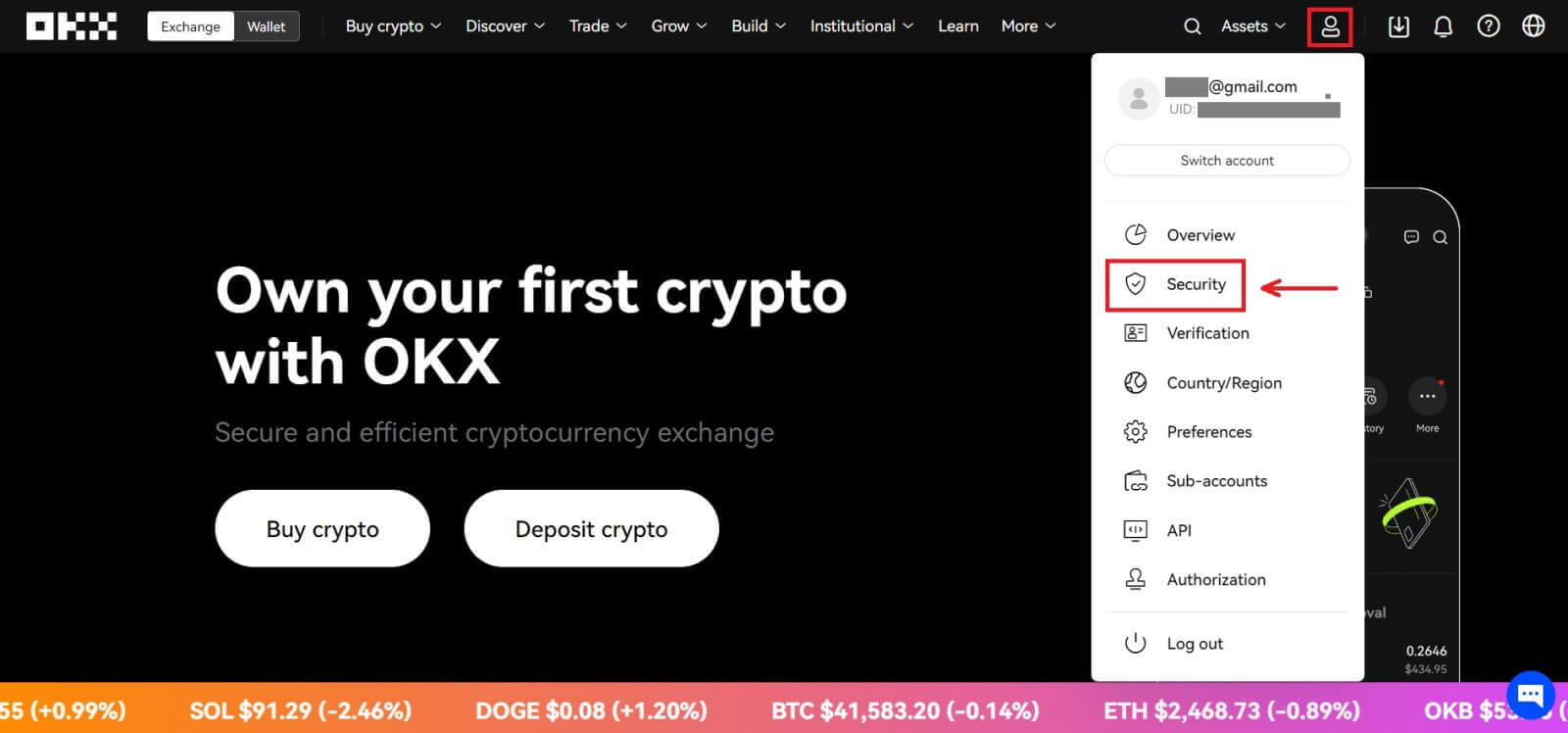 2. Finn "Autentiseringsapp" i sikkerhetssenteret og velg [Sett opp].
2. Finn "Autentiseringsapp" i sikkerhetssenteret og velg [Sett opp]. 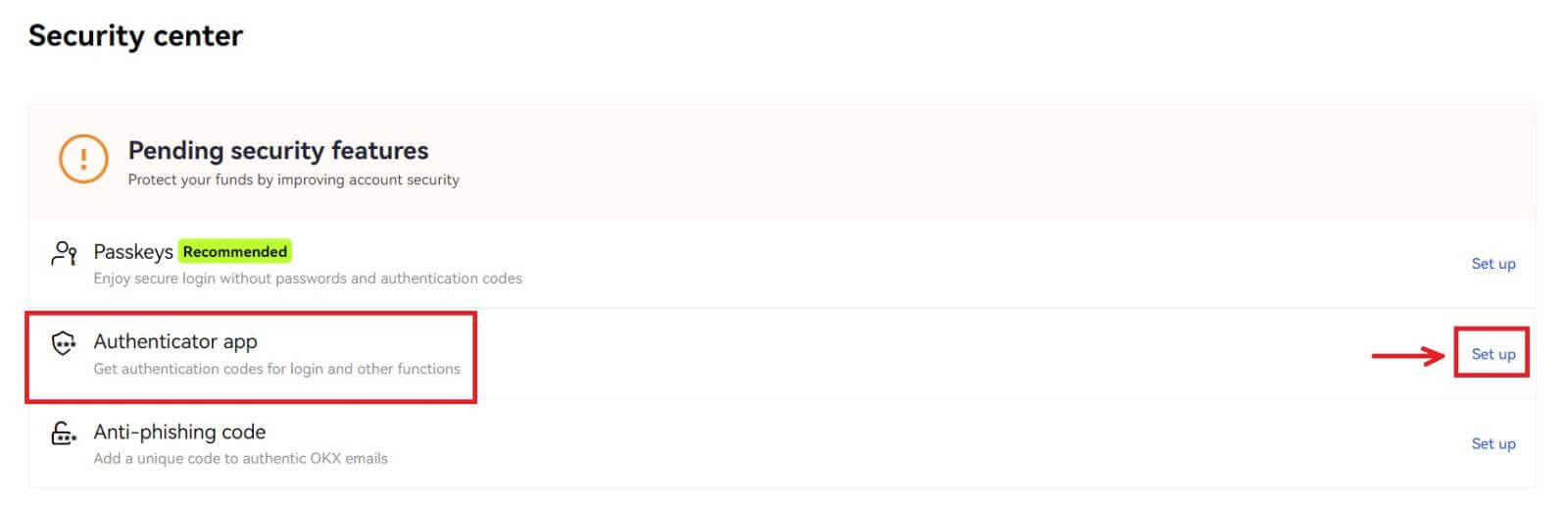 3. Åpne den eksisterende autentiseringsappen din, eller last ned og installer en autentiseringsapp, skann QR-koden eller skriv inn oppsettnøkkelen manuelt i appen for å få den 6-sifrede bekreftelseskoden.
3. Åpne den eksisterende autentiseringsappen din, eller last ned og installer en autentiseringsapp, skann QR-koden eller skriv inn oppsettnøkkelen manuelt i appen for å få den 6-sifrede bekreftelseskoden. 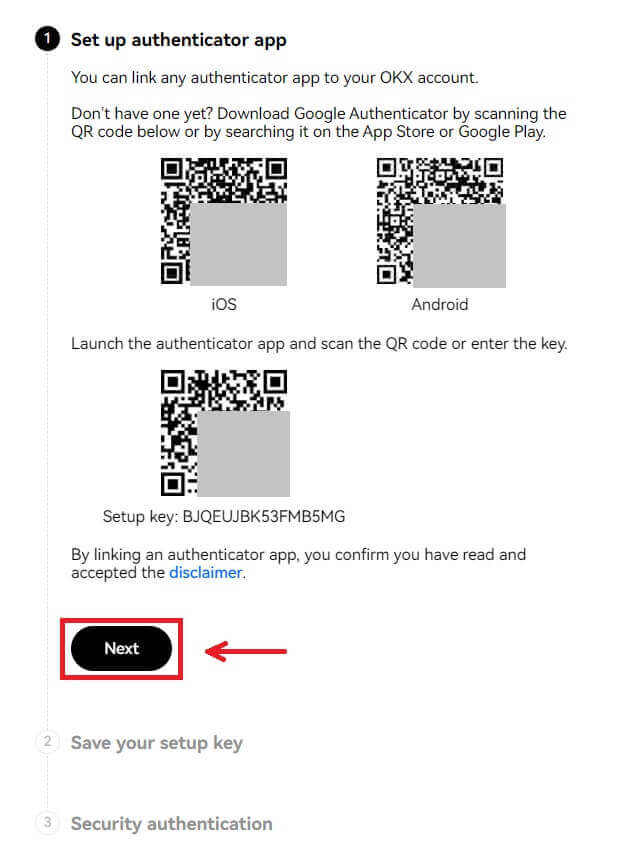
4. Fyll ut e-post-/telefonkoden, autentiseringsappkoden og velg [Bekreft]. Autentiseringsappen din blir koblet til. 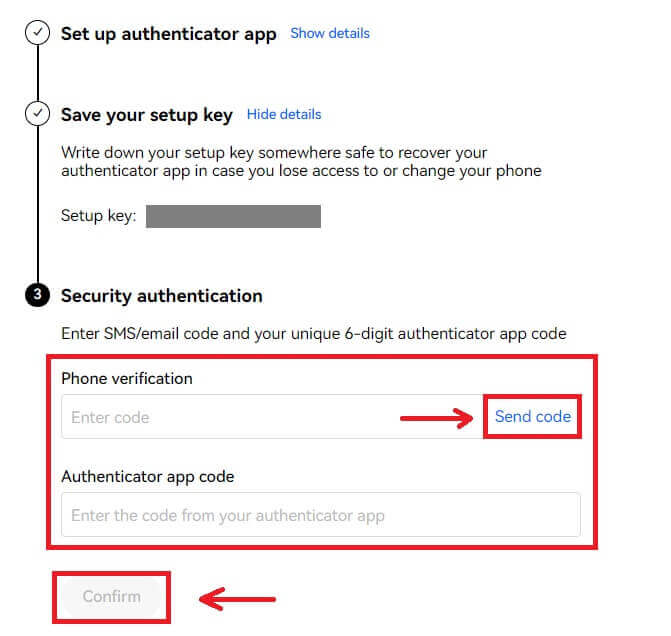
Slik setter du inn på OKX
Slik kjøper du krypto med kreditt-/debetkort på OKX
Kjøp krypto med kreditt-/debetkort (nett)
1. Logg på OKX-kontoen din og klikk på [Kjøp krypto] - [Ekspresskjøp]. 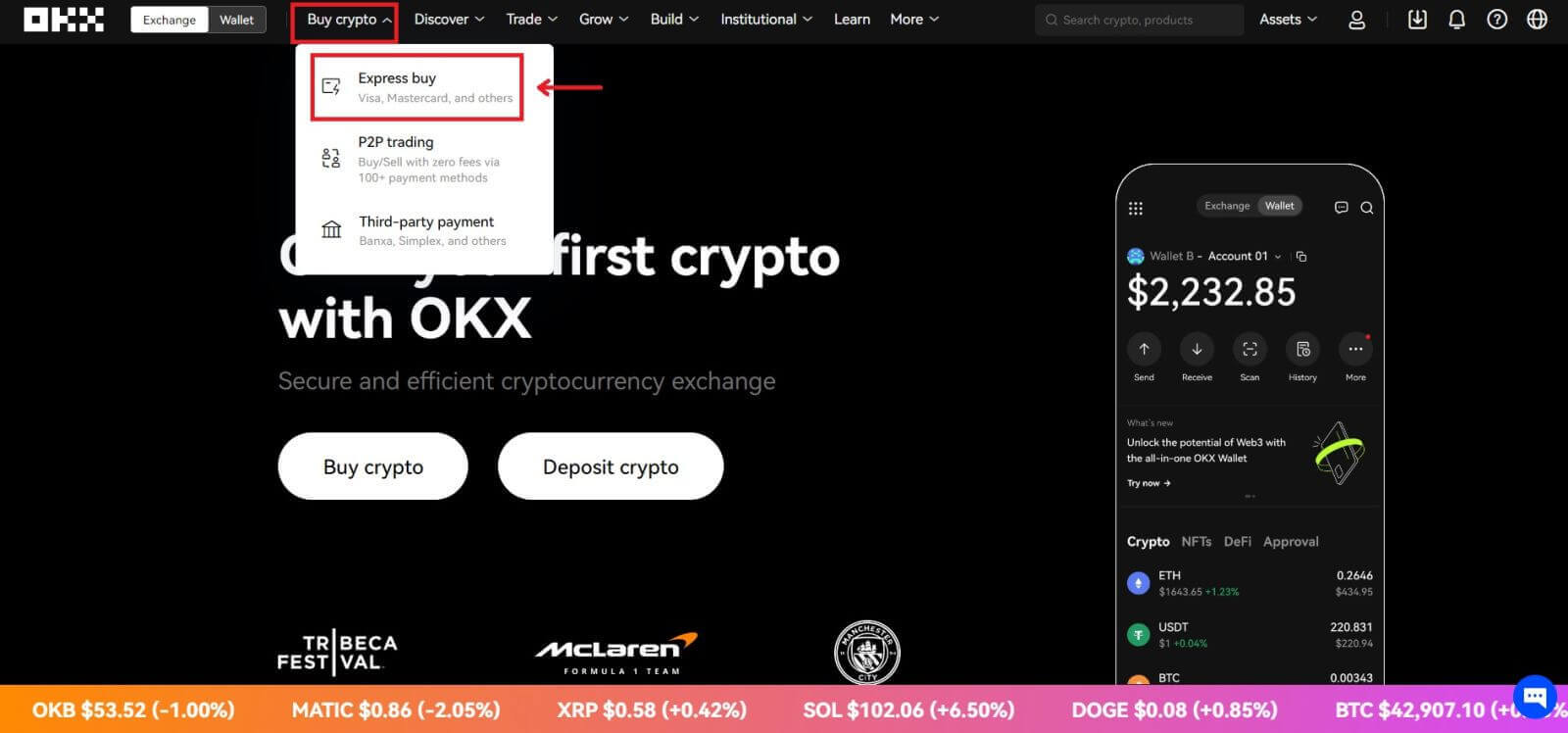 2. Her kan du velge å kjøpe krypto med forskjellige fiat-valutaer. Skriv inn fiat-beløpet du vil bruke, og systemet vil automatisk vise hvor mye krypto du kan få. Klikk på [Kjøp USDT].
2. Her kan du velge å kjøpe krypto med forskjellige fiat-valutaer. Skriv inn fiat-beløpet du vil bruke, og systemet vil automatisk vise hvor mye krypto du kan få. Klikk på [Kjøp USDT]. 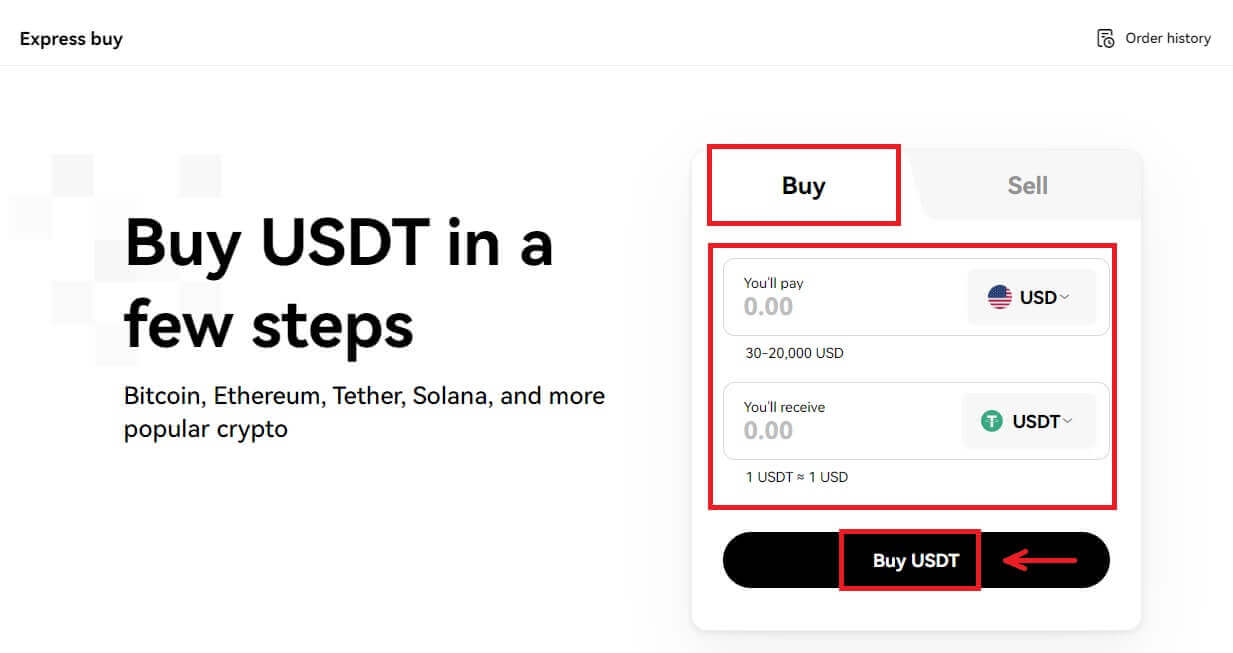
3. Velg å kjøpe med ditt VISA, og klikk deretter på [Neste]. Sjekk forhåndsvisningen av bestillingen og klikk på [Kjøp USDT]. 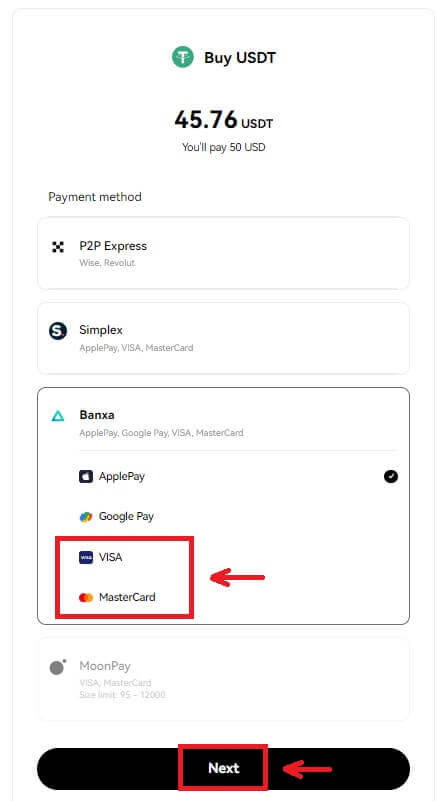
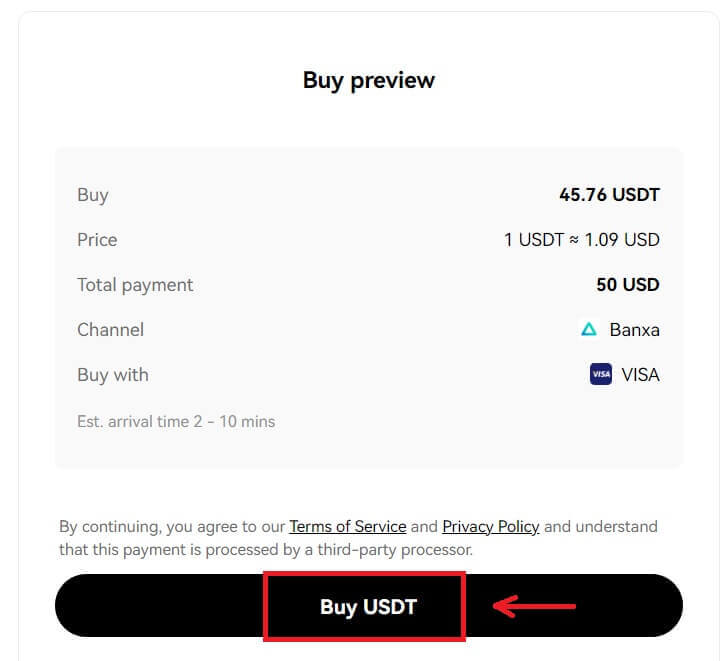
4. Du vil bli omdirigert til Banxas side, hvor du kan klikke på [Opprett bestilling]. 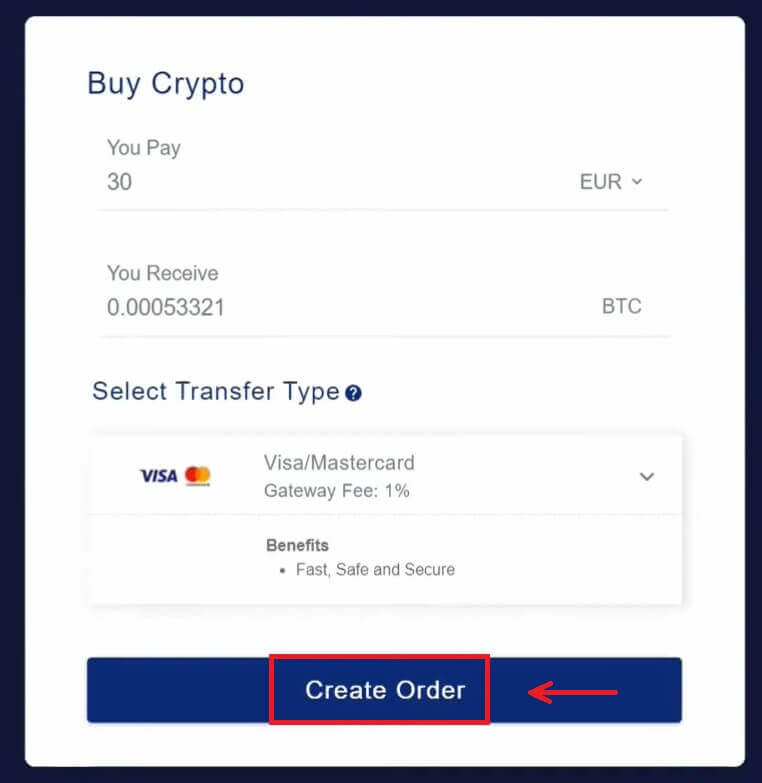
5. Skriv inn kortinformasjonen din og klikk på [Fortsett]. 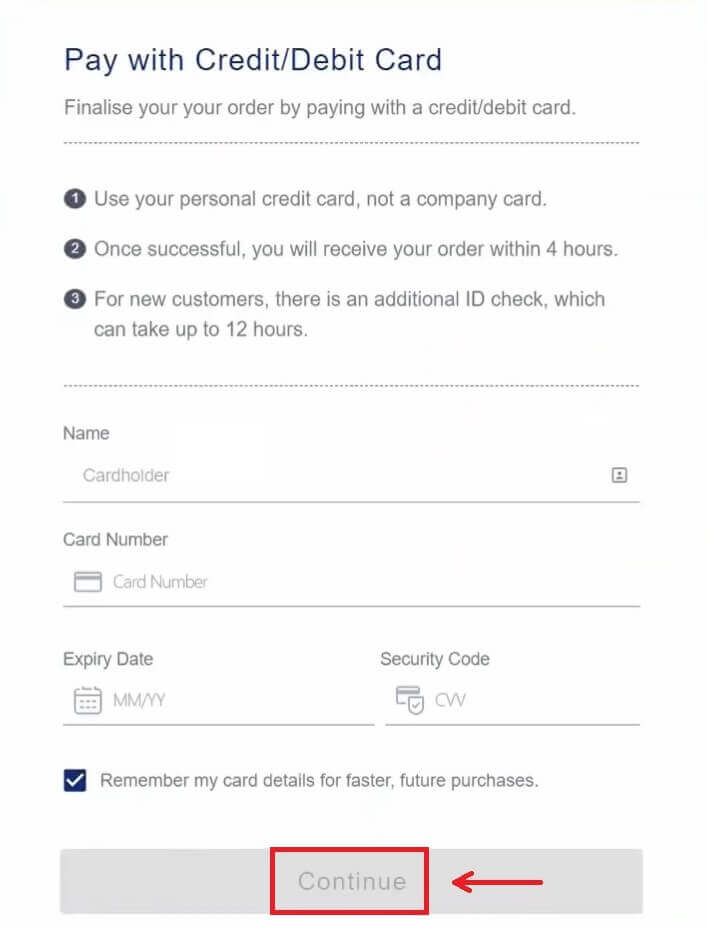
6. Etter at betalingen er fullført, kan du se ordrestatus og [Return to OKX]. 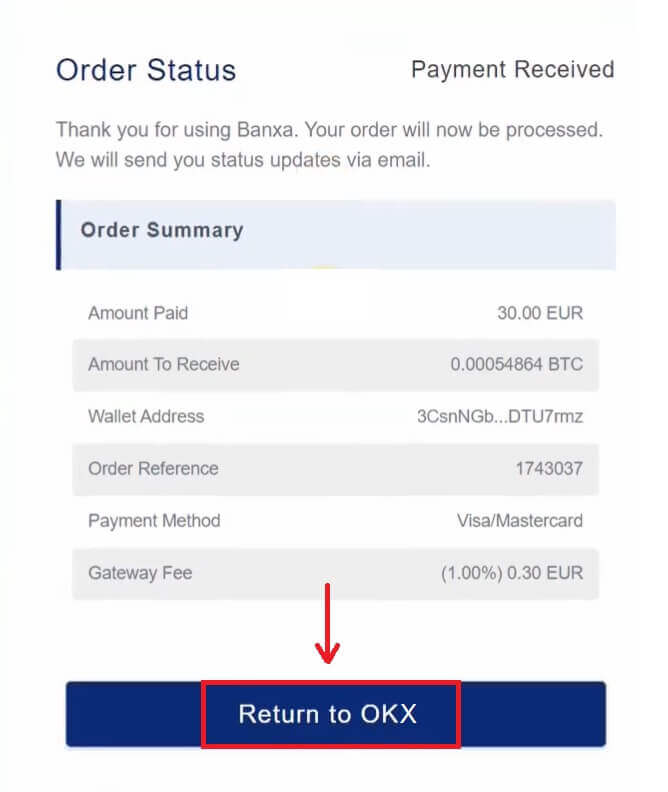
Kjøp krypto med kreditt-/debetkort (app)
1. Kom i gang ved å velge menyikonet øverst til venstre, og klikk deretter på [Kjøp]. 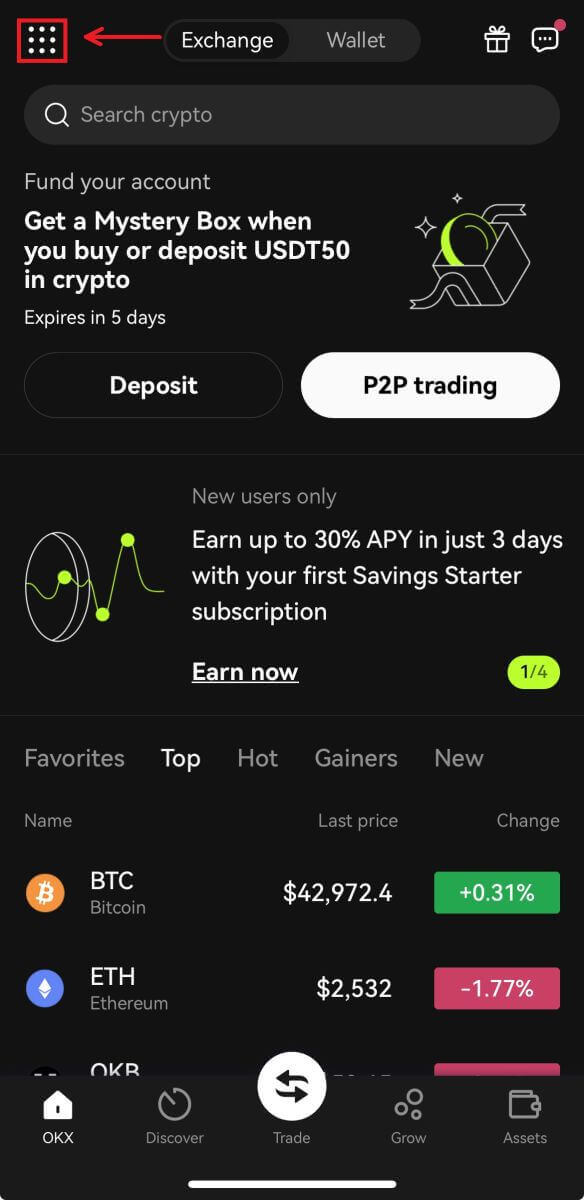
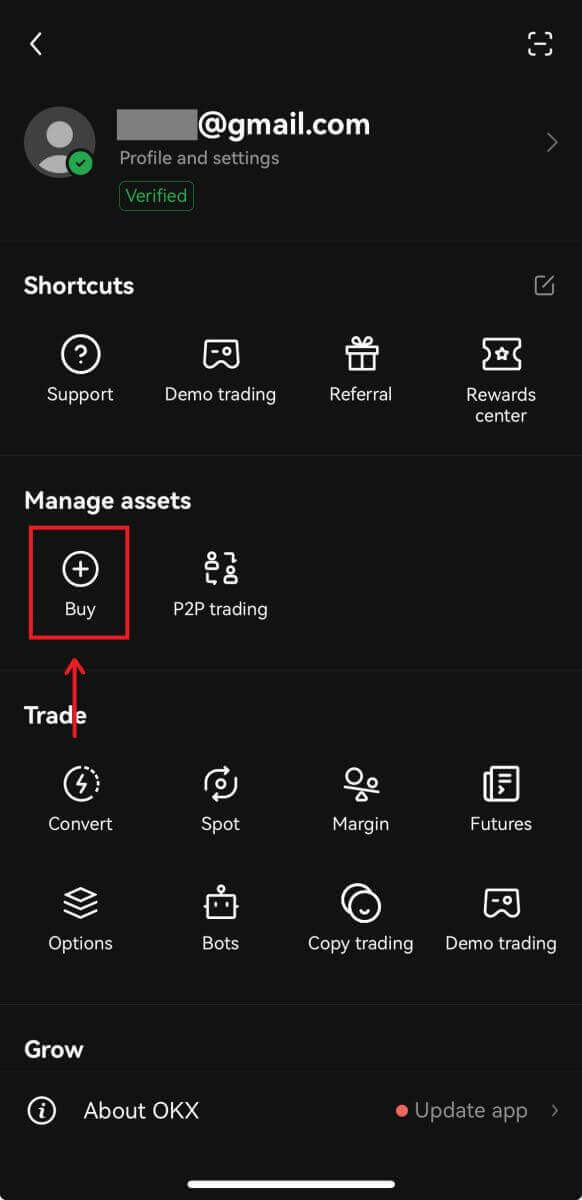
2. Velg krypto du vil kjøpe og beløp, velg [Velg betalingsmetode]. 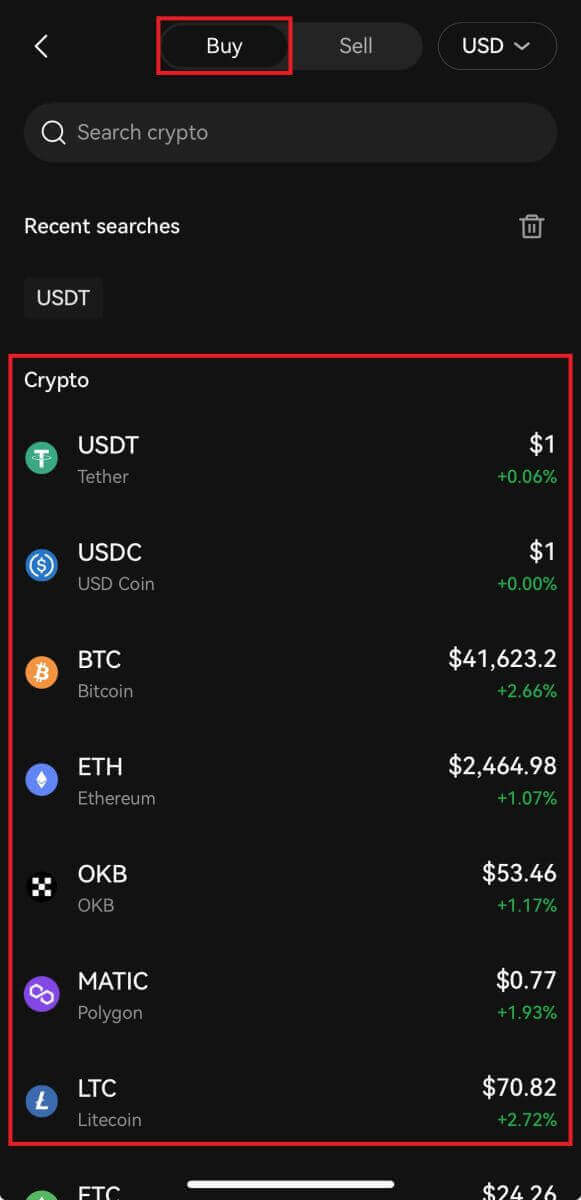
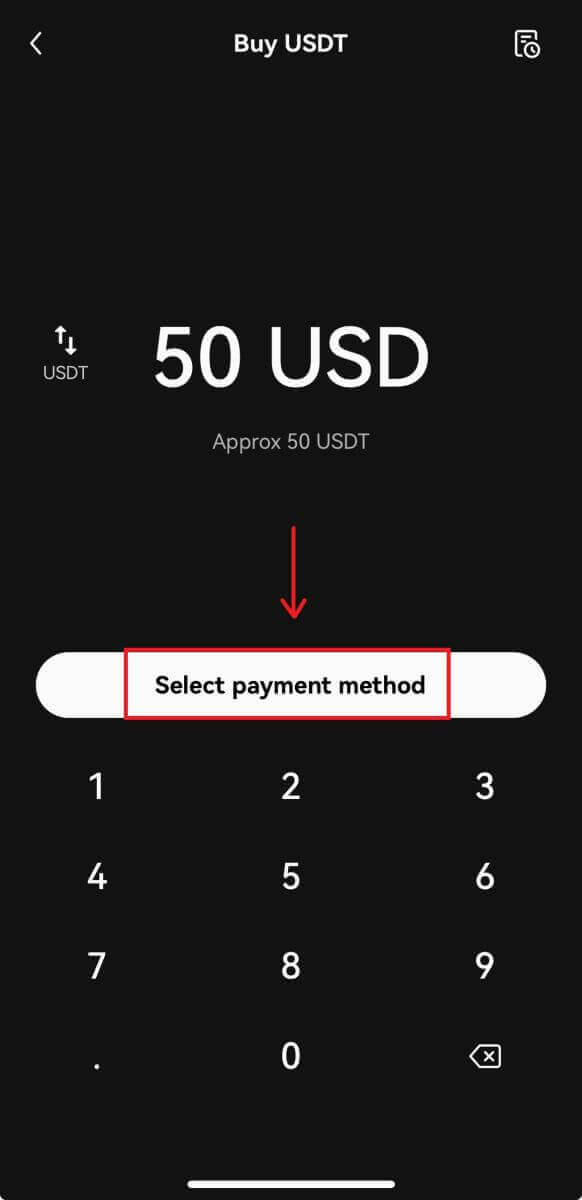
3. Velg å betale med VISA eller MasterCard og bekreft bestillingen. 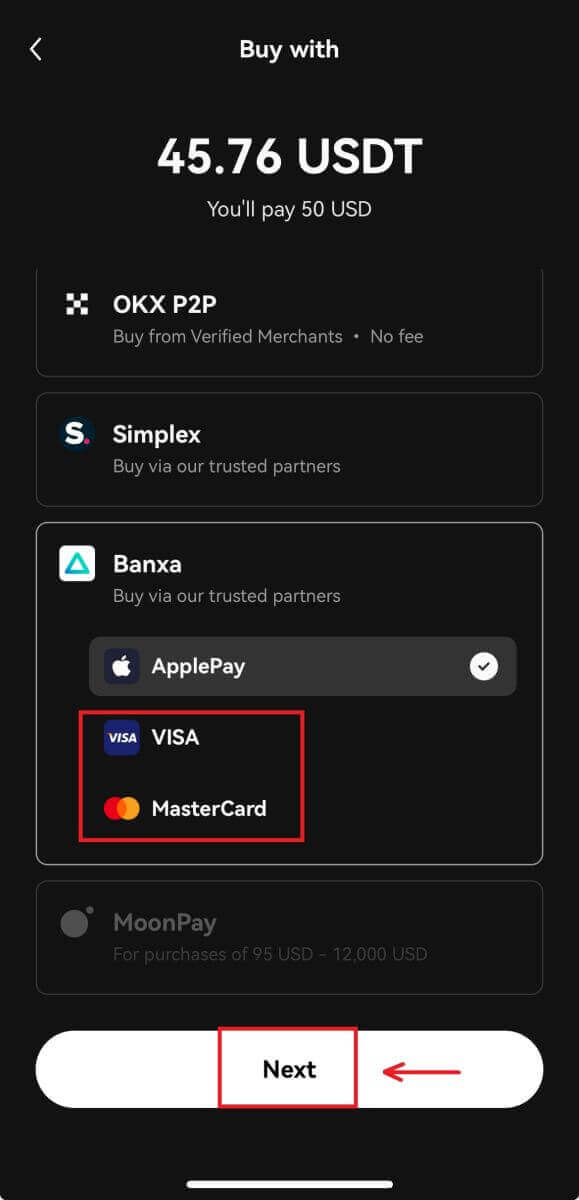
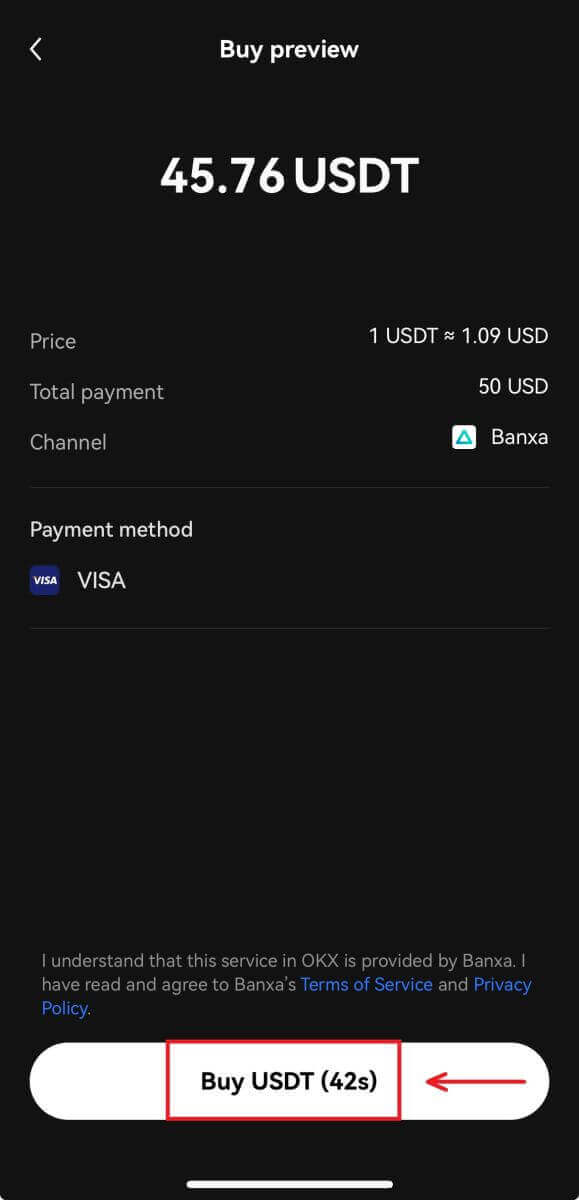
4. Du vil bli dirigert til Banxas side. Fyll inn kortbestillingen din og vent til den blir fullført. 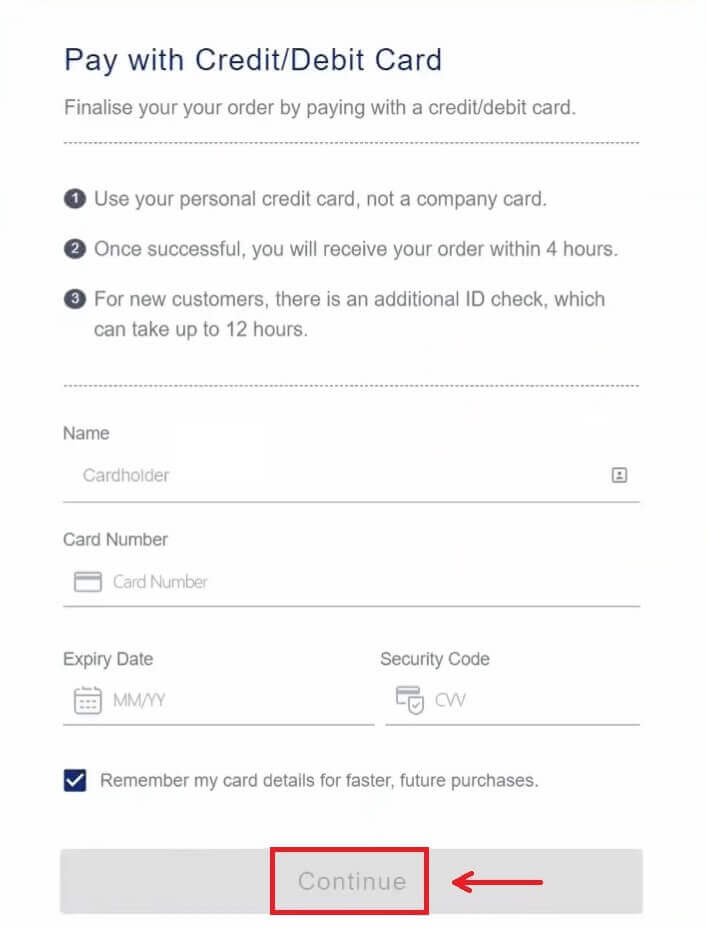
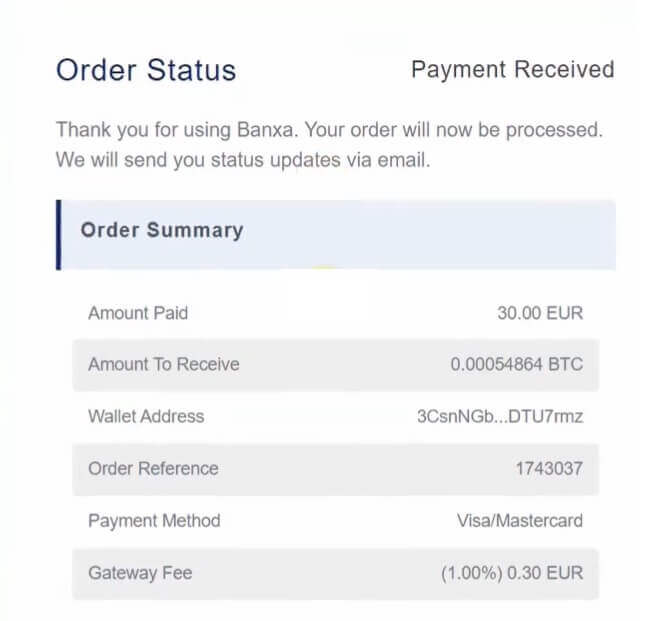
Hvordan kjøpe krypto på OKX P2P
Kjøp krypto på OKX P2P (web)
1. Logg inn på OKX, gå til [Kjøp krypto] - [P2P-handel]. 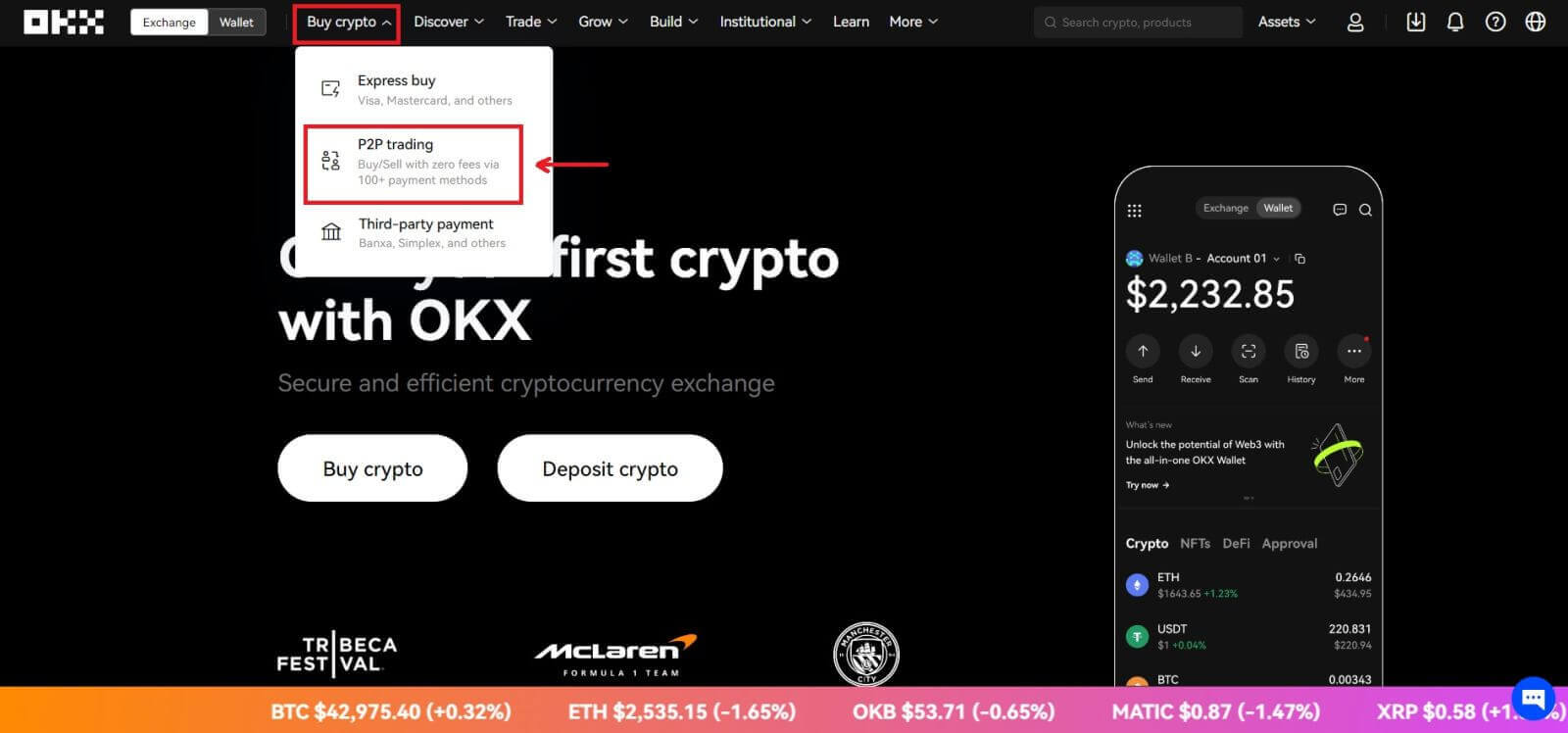 2. Velg krypto du vil motta, og betalingsmåter du vil bruke. Velg [Kjøp] ved siden av det foretrukne tilbudet.
2. Velg krypto du vil motta, og betalingsmåter du vil bruke. Velg [Kjøp] ved siden av det foretrukne tilbudet. 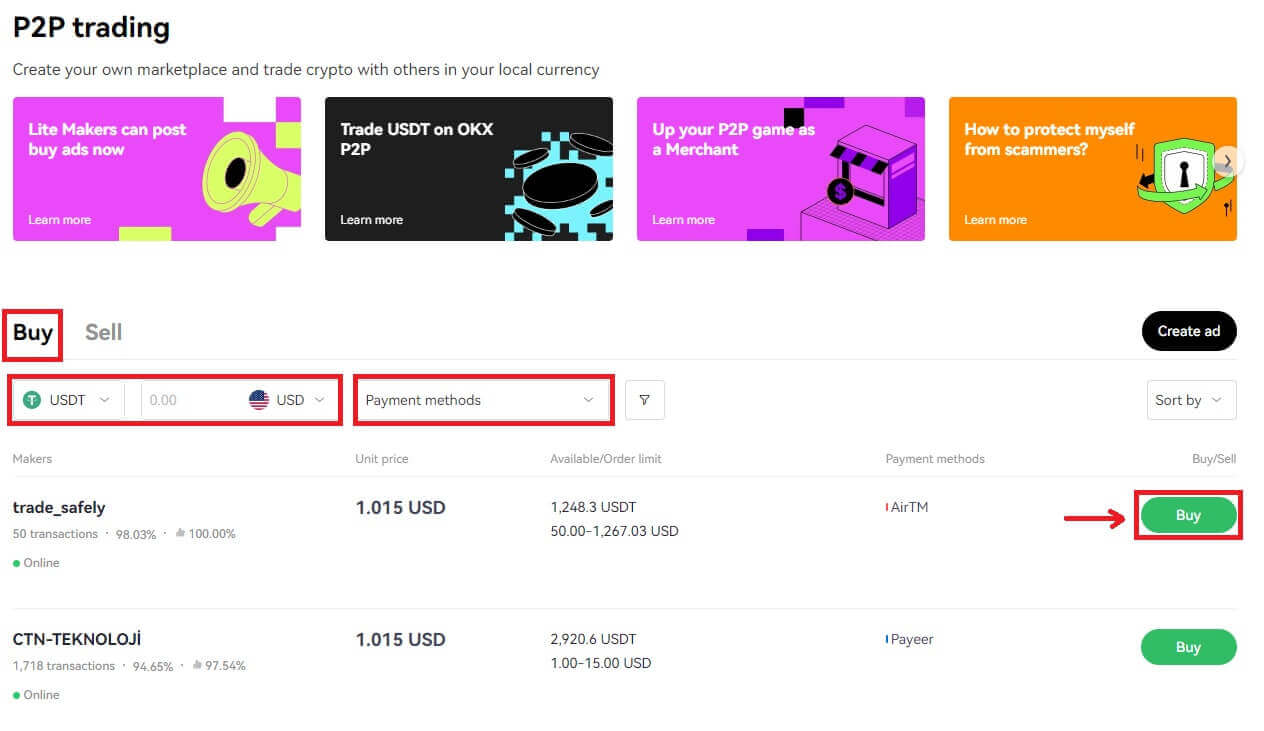
3. Fyll inn beløpet innenfor ordregrensen og velg betalingsmåte. Velg [Kjøp USDT med 0 gebyrer] for å fortsette.
Merk: på dette tidspunktet vil OKX holde kryptoen som kjøpes inntil selgeren bekrefter at betalingen er mottatt, bestillingen er kansellert av deg eller bestillingen blir tidsavbrutt. Du må ikke betale hvis bestillingen står i fare for tidsavbrudd fordi selgeren vil få tilbake kryptokursen som ble holdt tidligere når tidtakeren når null hvis betalingen ikke er merket som fullført. 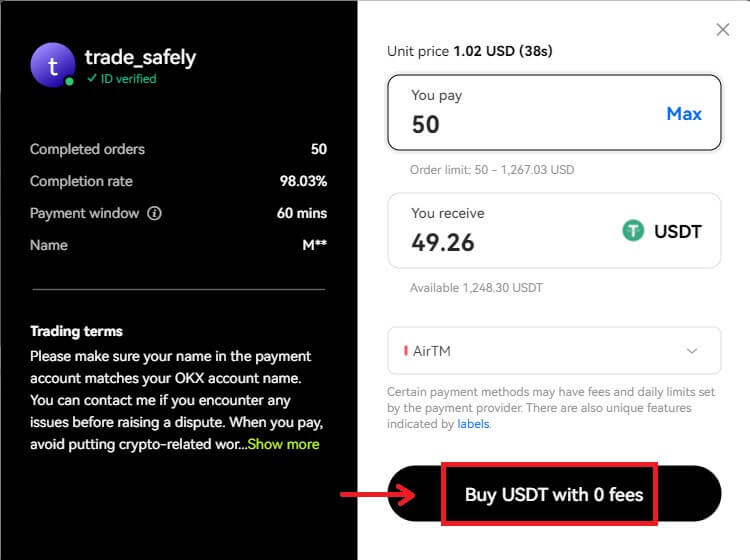
4. Sjekk bestillingen og [Bekreft]. 
5. Velg [Jeg har betalt] når du har betalt via betalingsappen/metoden du har valgt. Når selgeren bekrefter mottak av betaling, vil du motta kryptoen på din OKX-konto.
Merk: Du kan se en chatboks på bestillingssiden på høyre side hvis du trenger å sende melding til selgeren av en eller annen grunn. 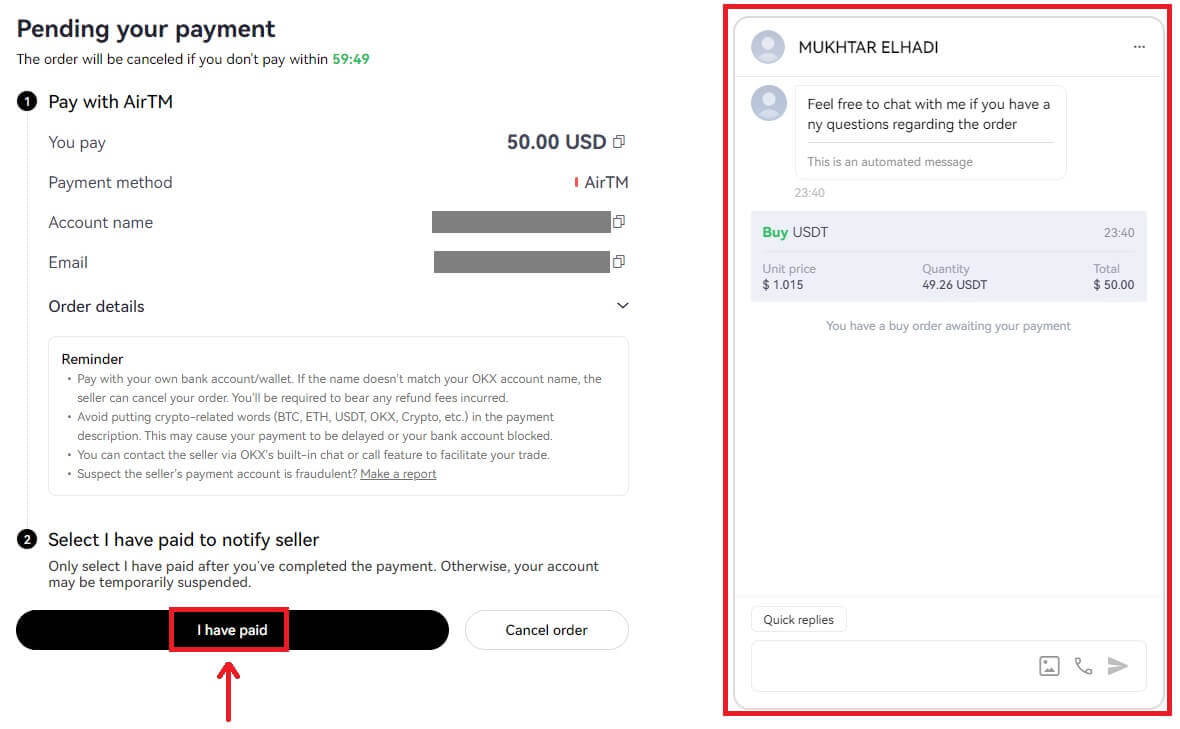
Kjøp krypto på OKX P2P (app)
1. Logg inn på OKX, gå til [P2P trading]. 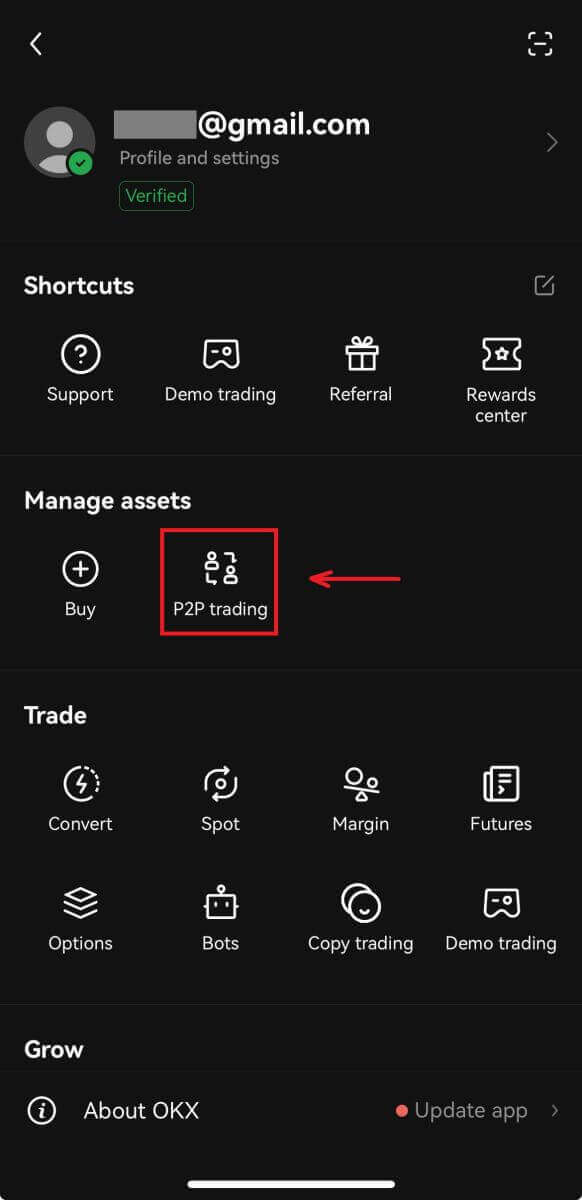
2. Velg krypto du vil motta, og betalingsmåter du vil bruke. Velg [Kjøp] ved siden av det foretrukne tilbudet. 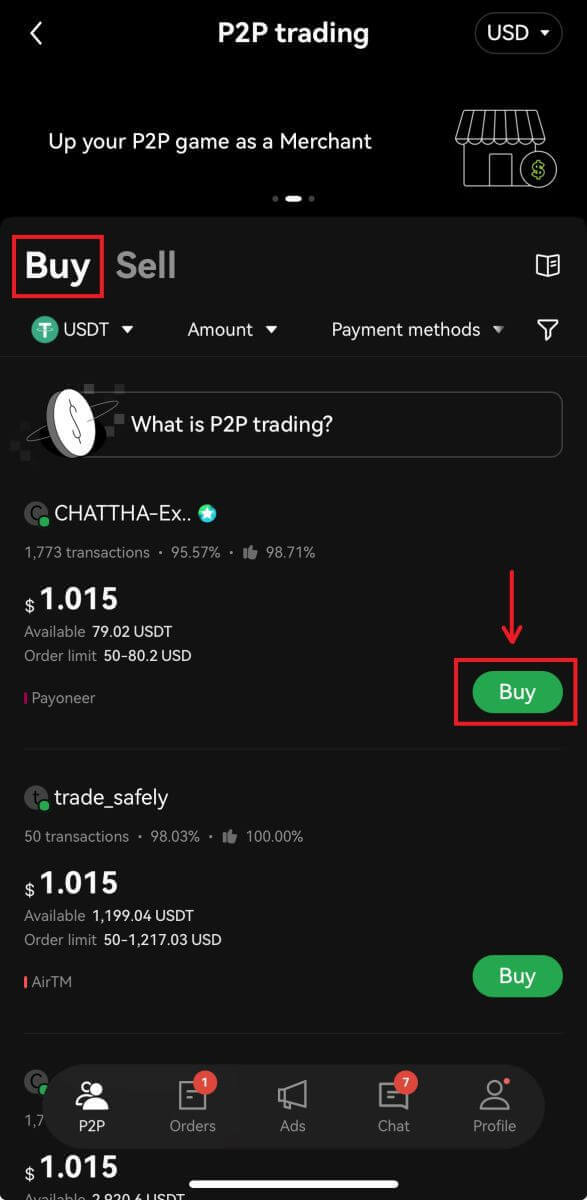
3. Fyll inn beløpet innenfor ordregrensen og velg betalingsmåte. Velg [Kjøp USDT med 0 gebyrer] for å fortsette.
Merk: på dette tidspunktet vil OKX holde kryptoen som kjøpes inntil selgeren bekrefter at betalingen er mottatt, bestillingen er kansellert av deg eller bestillingen blir tidsavbrutt. Du må ikke betale hvis bestillingen er i fare for tidsavbrudd fordi selgeren vil få tilbake kryptografen som ble holdt tidligere når tidtakeren når null hvis betalingen ikke er merket som fullført. 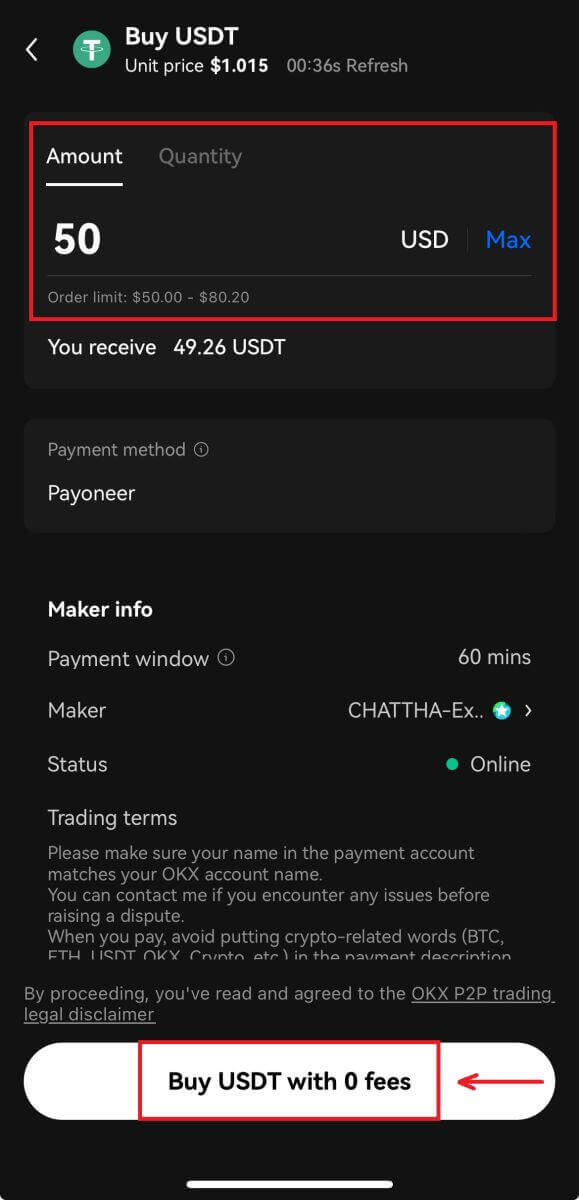
4. Du kan chatte med selgeren og forhåndsvise bestillingen din. Når du har sjekket, velger du [Få betalingsdetaljer]. 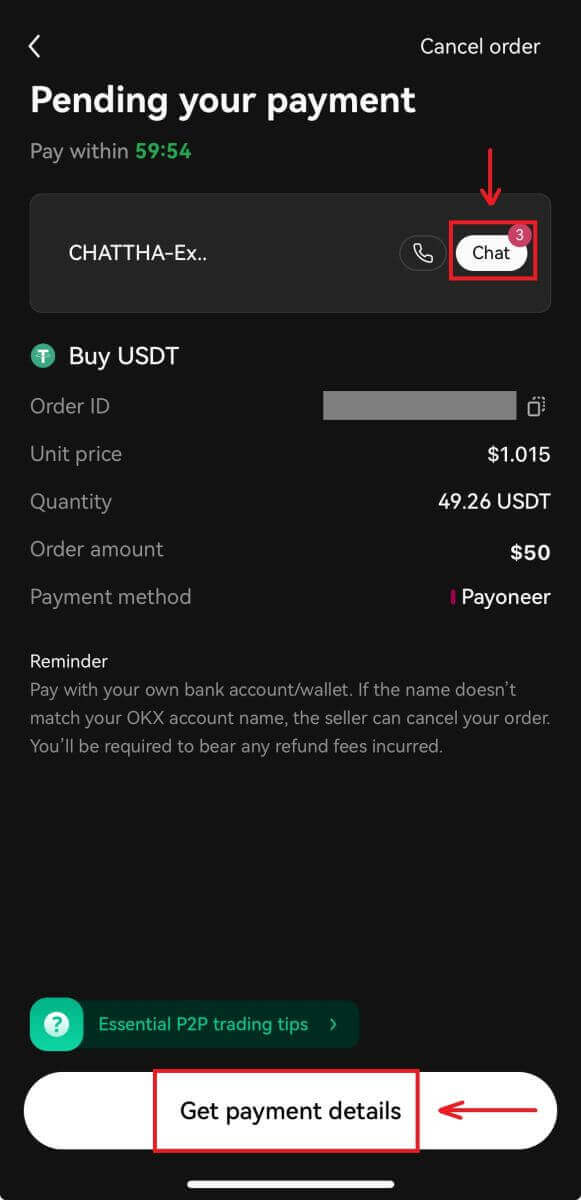
5. Velg [Jeg har betalt] når du har betalt via betalingsappen/metoden du har valgt. Når selgeren bekrefter mottak av betaling, vil du motta kryptoen på din OKX-konto. 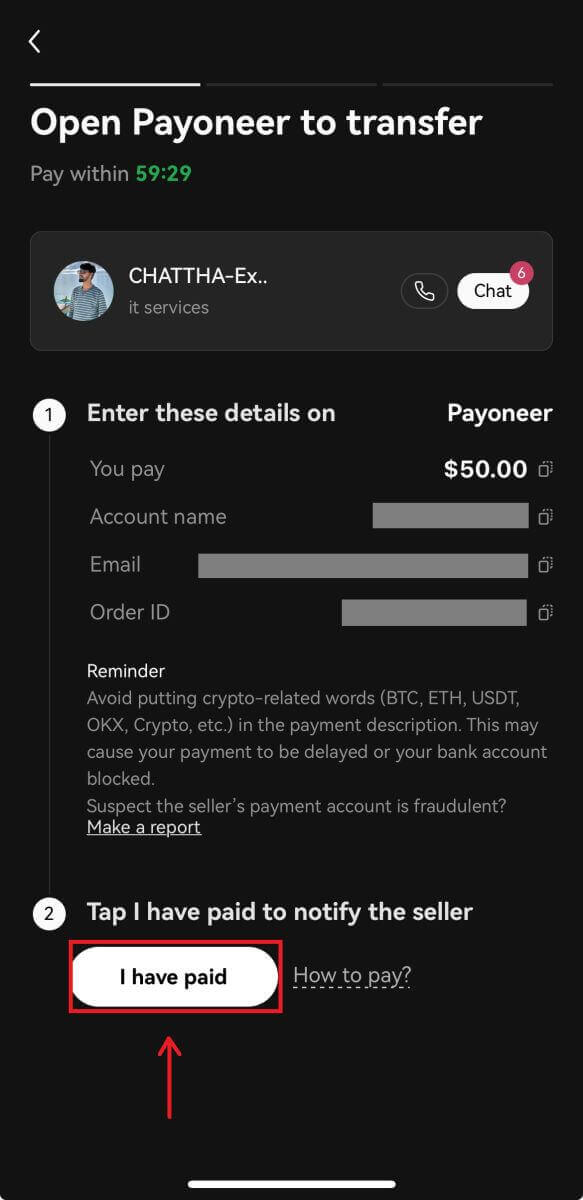
Slik kjøper du krypto på OKX via tredjepartsbetaling
1. Logg inn på OKX-kontoen din og gå til [Kjøp krypto] - [Tredjepartsbetaling].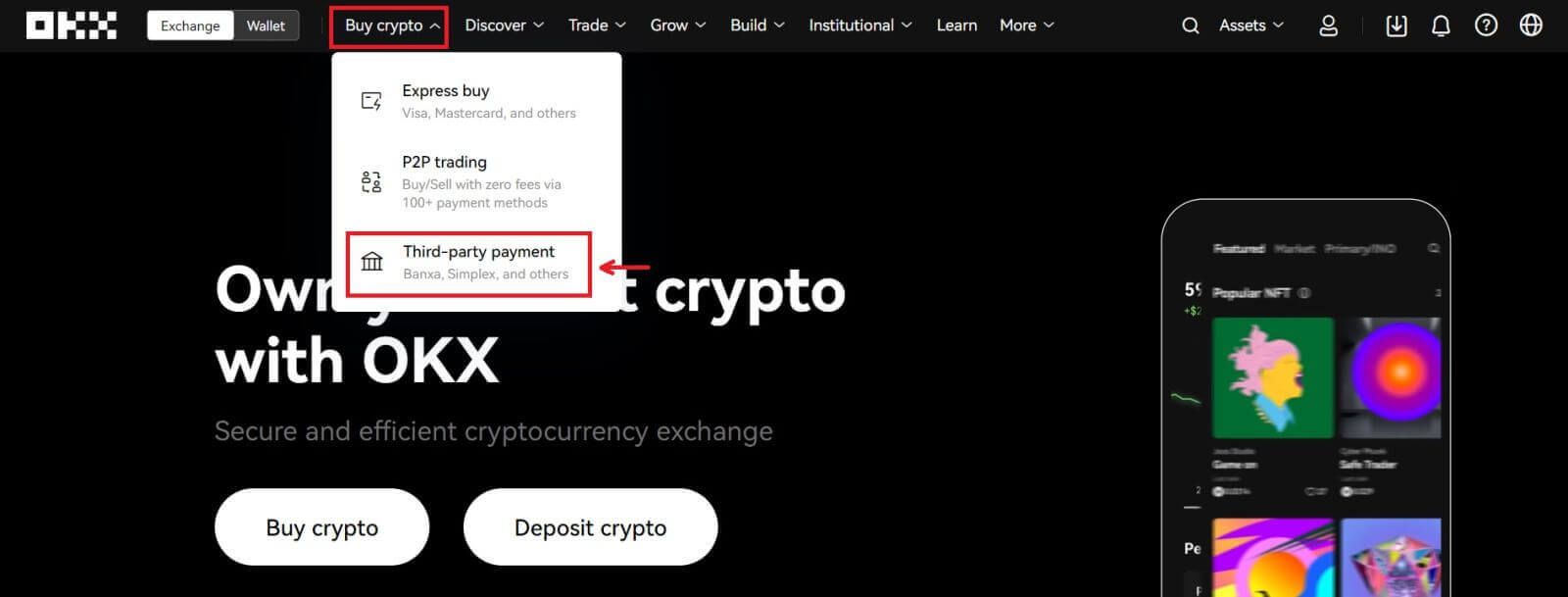
2. Angi beløpet du ønsker å kjøpe. 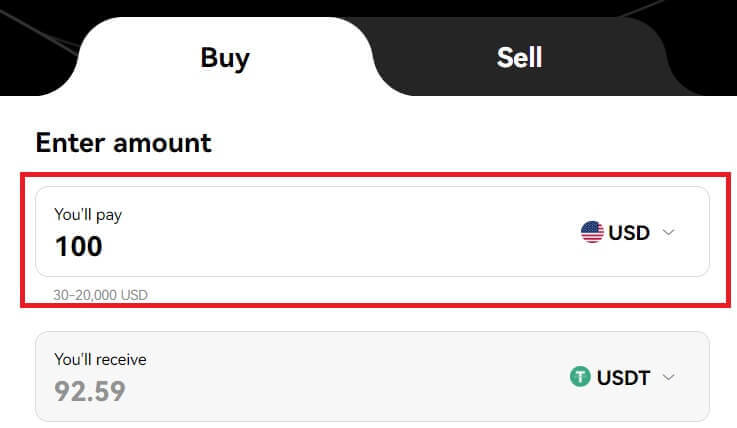
3. Rull ned og velg din betalingsgateway, klikk på [Kjøp nå] - [Betal] etter at du har bekreftet bestillingen. 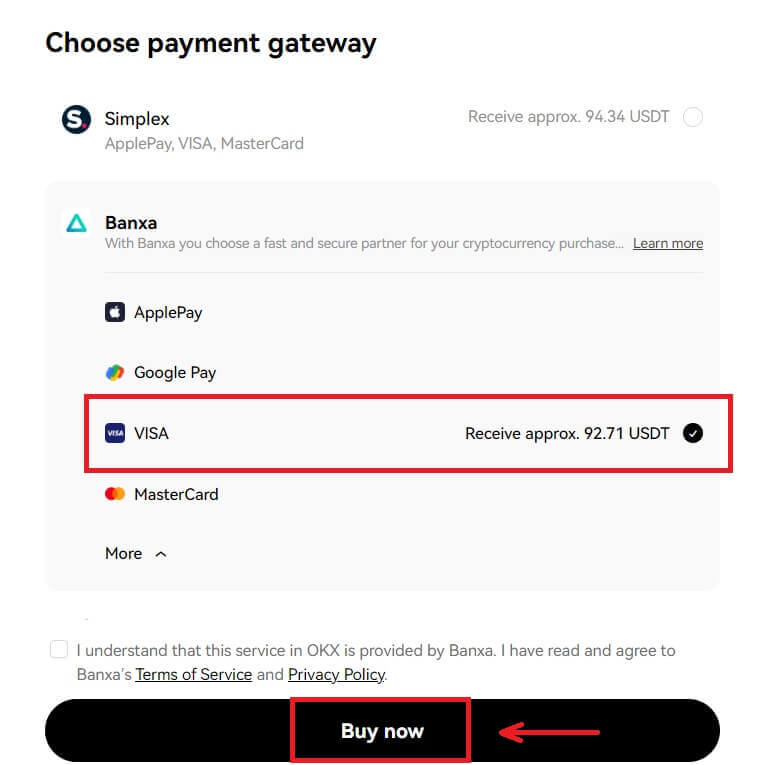
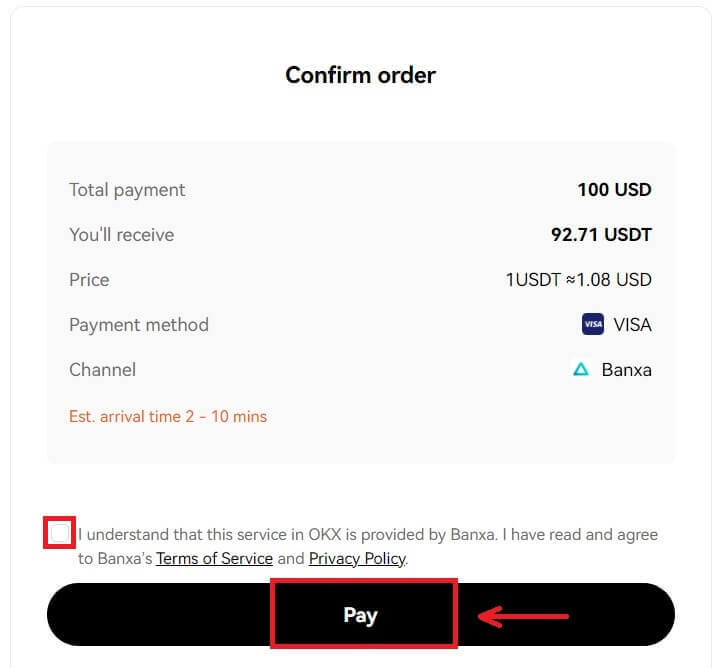
4. Du vil bli omdirigert til Banxas side, hvor du kan klikke på [Opprett bestilling]. 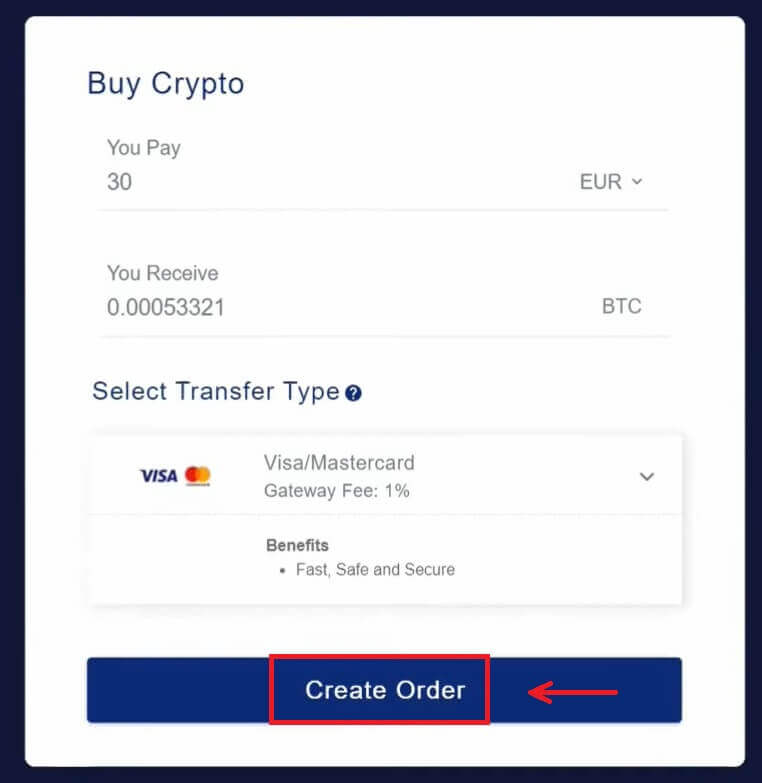 5. Skriv inn kortinformasjonen din og klikk på [Fortsett].
5. Skriv inn kortinformasjonen din og klikk på [Fortsett]. 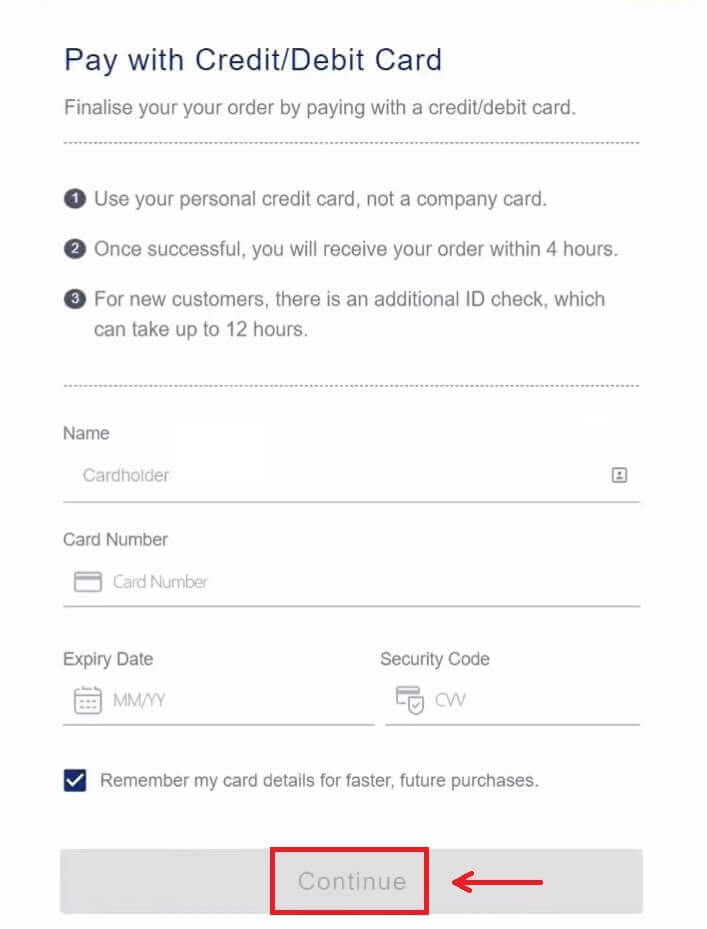 6. Etter at betalingen er fullført, kan du se ordrestatus og [Return to OKX].
6. Etter at betalingen er fullført, kan du se ordrestatus og [Return to OKX]. 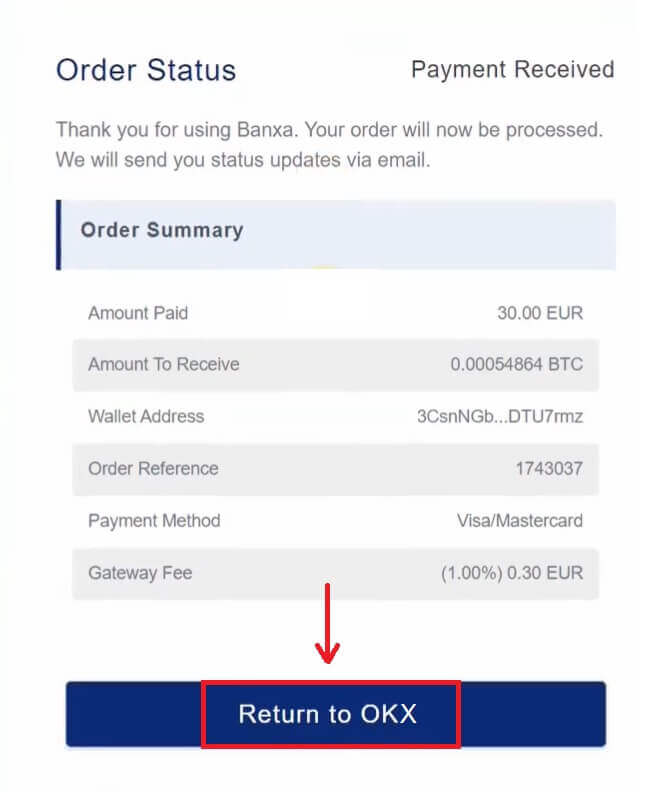
Slik setter du inn krypto på OKX
Sett inn krypto på OKX (web)
1. Logg inn på din OKX-konto og gå til [Eiendeler] - [Innskudd]. 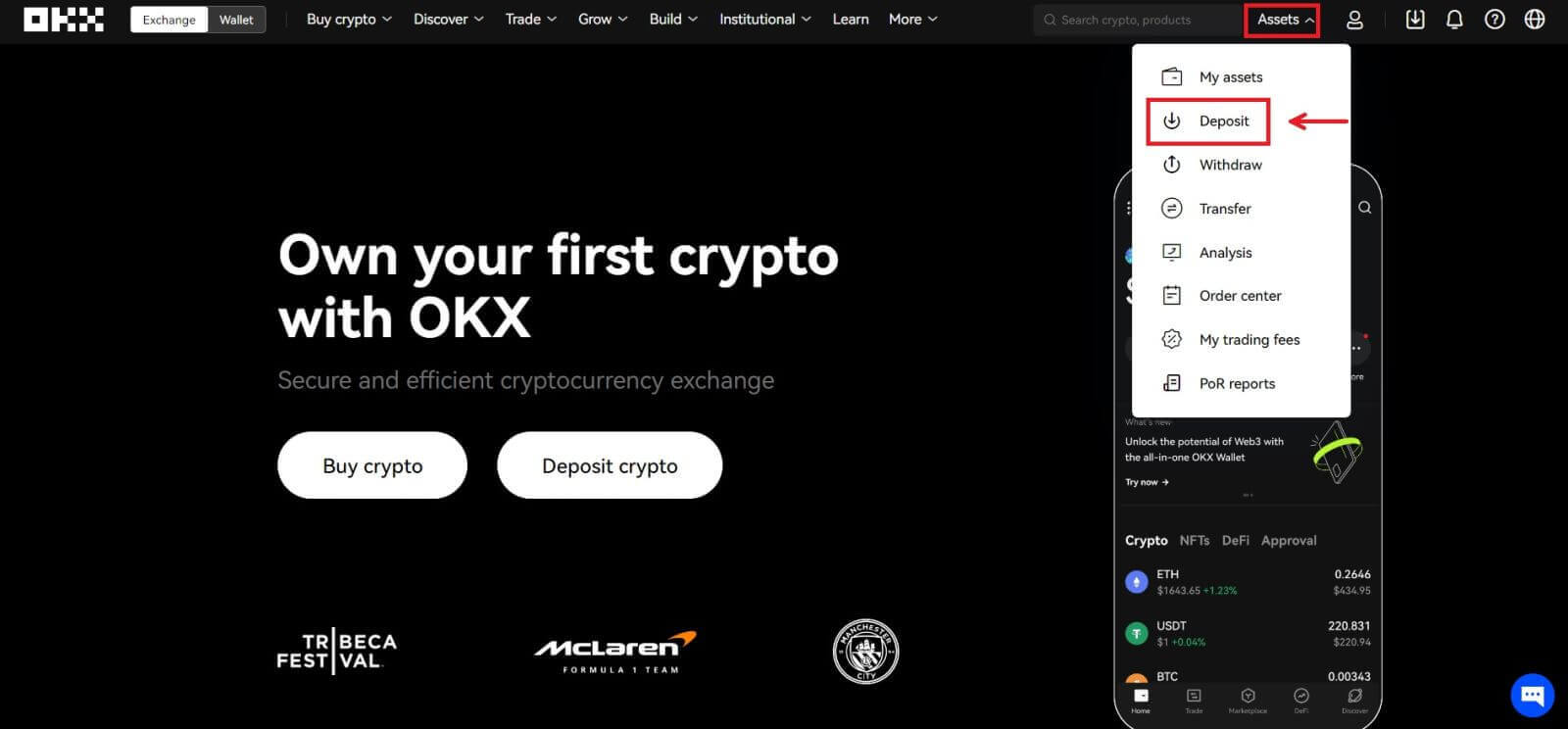 2. Velg kryptoen du vil sette inn og klikk på [Neste].
2. Velg kryptoen du vil sette inn og klikk på [Neste]. 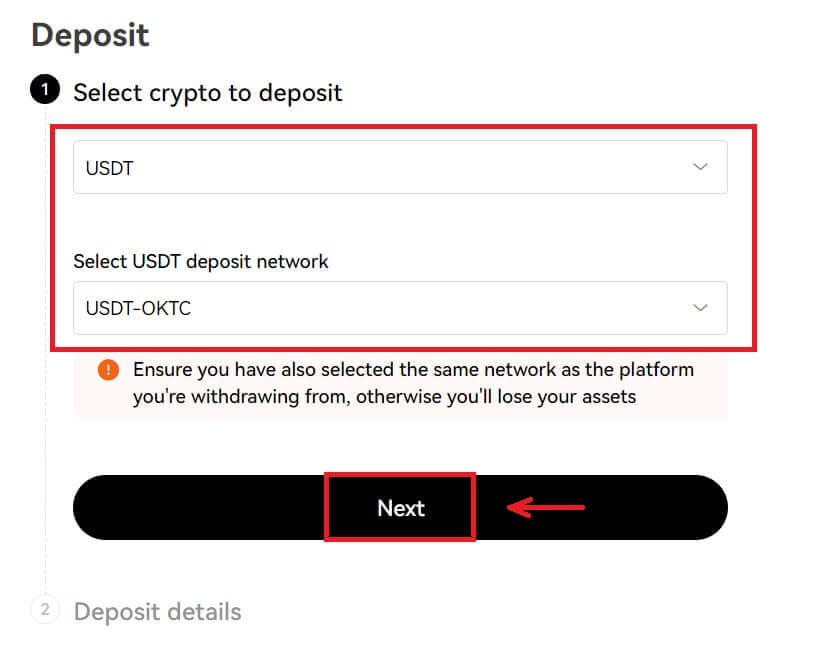
3. Innskuddsdetaljer vil da genereres automatisk. Velg din OKX-konto i "Innskudd til"-feltet for å motta transaksjonen.
Du kan enten velge Kopier for å kopiere innskuddsadressen til uttaksplattformen din eller skanne QR-koden ved å bruke uttaksplattformappen for å gjøre innskuddet. 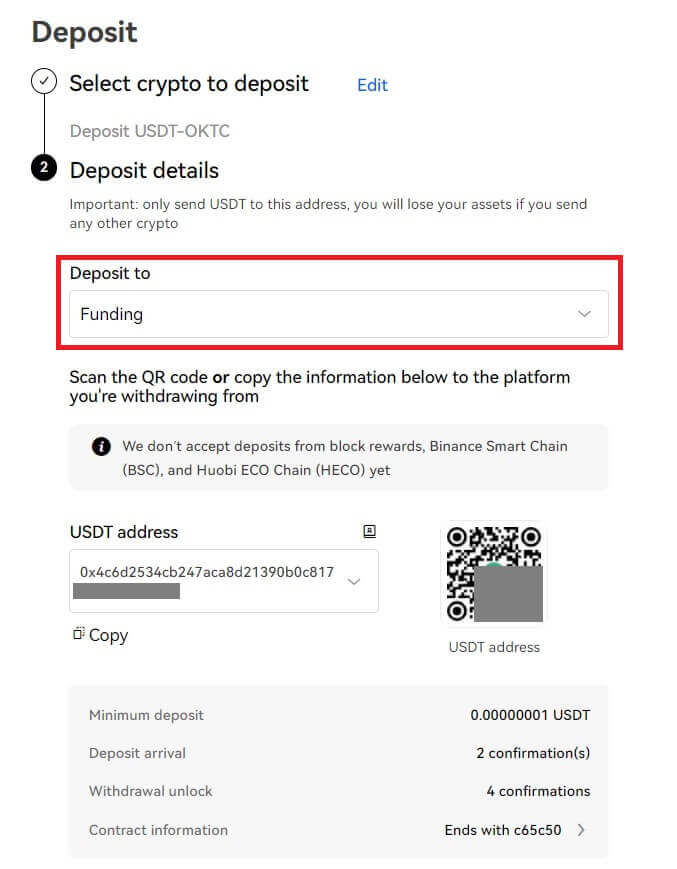
Merk:
- Sørg for at valgt krypto og nettverk på både OKX og din uttaksplattform er de samme for å sikre et vellykket innskudd. Ellers mister du eiendelene dine.
- Du kan finne minimumsbeløpet, nødvendige bekreftelsesnumre og kontaktadresse på innskuddssiden
- Du vil ikke motta dine eiendeler hvis du satte inn kryptobeløpet mindre enn minimumsbeløpet.
- Noen krypto (f.eks. XRP) genererer en tag/memo som vanligvis er en tallstreng. Du må oppgi både innskuddsadresse og tag/memo når du setter inn. Ellers mister du eiendelene dine.
Sett inn krypto på OKX (app)
1. Åpne OKX-appen og velg [Innskudd]. 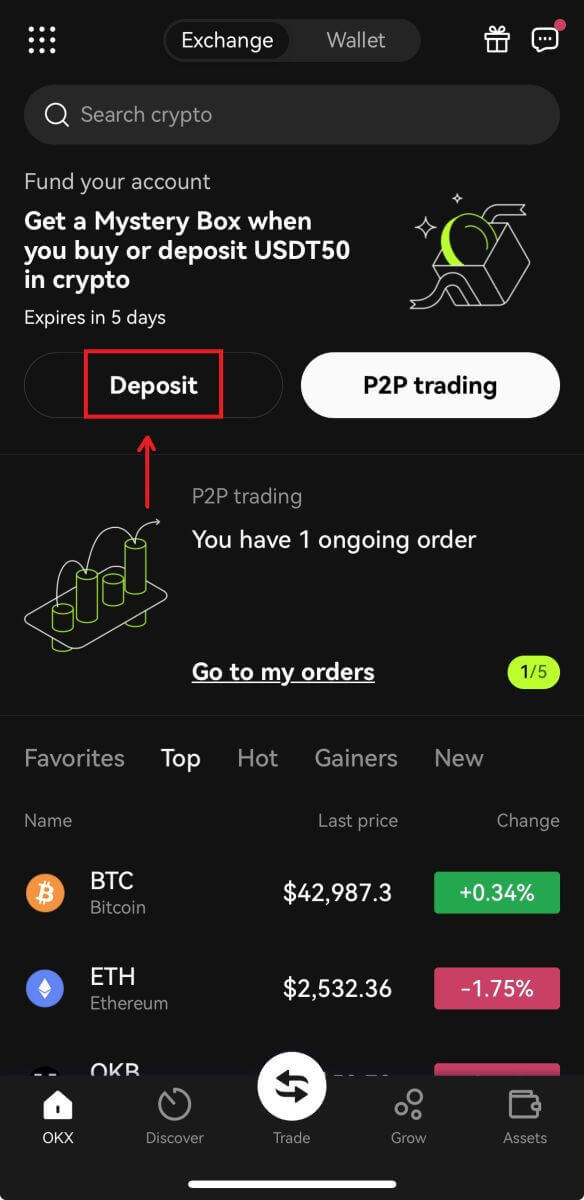
2. Velg kryptovalutaen du vil sette inn. Vennligst velg innskuddsnettverket nøye og sørg for at det valgte nettverket er det samme som nettverket til plattformen du tar ut penger fra. 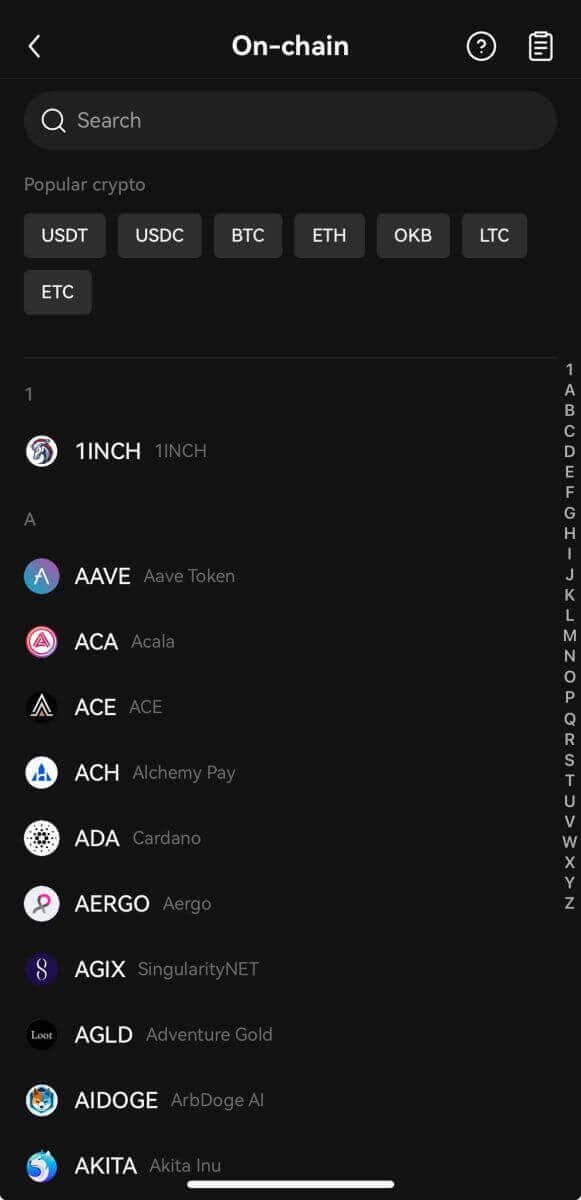
3. Du kan enten velge Kopier for å kopiere innskuddsadressen til uttaksplattformappen din eller skanne QR-koden ved å bruke uttaksplattformappen for å gjøre innskuddet. 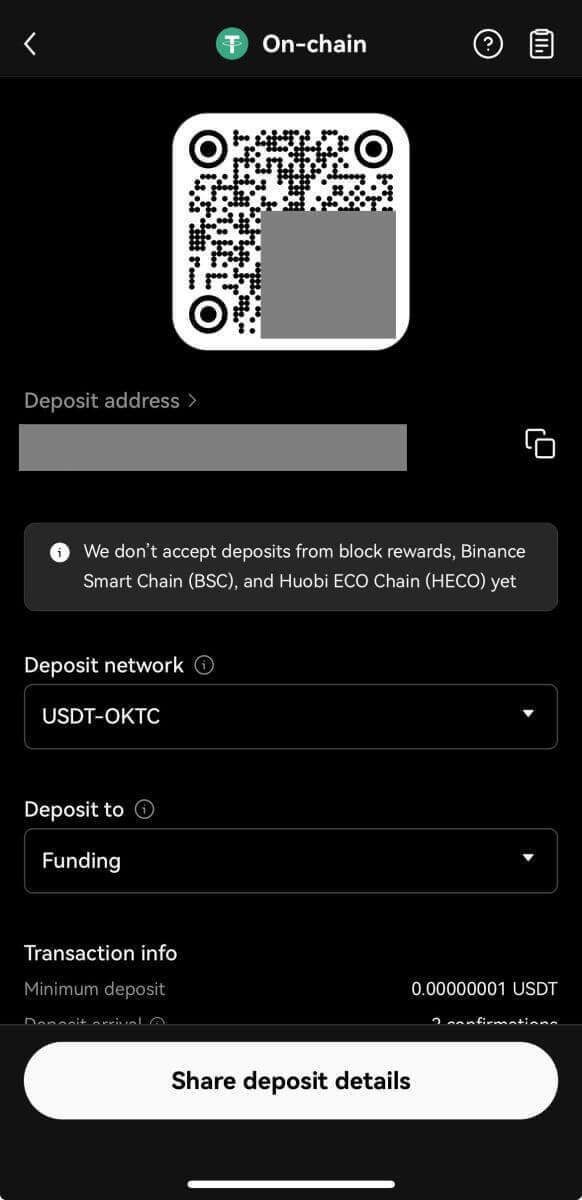
4. Etter å ha bekreftet innskuddsforespørselen, vil overføringen bli behandlet. Midlene vil bli kreditert til din OKX-konto kort tid etter.
Ofte stilte spørsmål (FAQ)
Hvorfor kan jeg ikke sette inn EUR med SEPA bankoverføring?
Du kan fullføre et EUR-innskudd fra bankkontoen din til OKX-kontoen din. Lokale bankoverføringer i EUR tilbys for øyeblikket kun til våre europeiske kunder (innbyggere fra EØS-land, unntatt Frankrike).
Hvorfor er ikke innskuddet mitt kreditert?
Det kan skyldes en av følgende årsaker:
Forsinket fra blokkeringsbekreftelse- Du kan sjekke om du har lagt inn riktig innskuddsinformasjon og transaksjonsstatus på blokkjeden. Hvis transaksjonen din er på blokkjeden, kan du sjekke om transaksjonen når de nødvendige bekreftelsesnumrene. Du vil motta innskuddsbeløpet ditt når det når de nødvendige bekreftelsesnumrene.
- Hvis innskuddet ditt ikke finnes på blokkjeden, kan du kontakte den tilsvarende plattformens kundestøtte for å få hjelp.
Sett inn forskjellige krypto
Før du sender inn en innskuddsforespørsel, sørg for at du har valgt krypto som støttes av den tilsvarende plattformen. Ellers kan det føre til innskuddssvikt.
CT-app-innskudd på kjede velg krypto
Velg krypto som støttes av den tilsvarende plattformen
Feil adresse og nettverk
Før du sender inn en innskuddsforespørsel, sørg for at du har valgt nettverket som støttes av den tilsvarende plattformen. Ellers kan det føre til innskuddssvikt.
CT-app-innskudd på kjedevelg nettverk
Velg innskuddsnettverket som støttes av den tilsvarende plattformen i feltet Innskuddsnettverk. For eksempel vil du gjerne sette inn ETH til en BTC-adresse som ikke er kompatibel. Dette kan føre til innskuddssvikt.
Feil eller manglende tag/memo/kommentar
Kryptoen du vil sette inn kan kreve å fylle ut et notat/tag/kommentar. Du finner den på OKX-innskuddssiden.
Innskudd til smarte kontraktsadresser
Før du sender inn en innskuddsforespørsel, sørg for at du har valgt innskuddskontraktadressen som støttes av den tilsvarende plattformen. Ellers kan det føre til innskuddssvikt.
CT-app-innskudd på kjedevisningskontraktadresse
Sørg for at innskuddskontraktadressen støttes av den tilsvarende plattformen
Blockchain-belønningsinnskudd
Overskuddet fra gruvedrift kan kun settes inn i lommeboken din. Du kan bare sette inn belønningene på OKX-kontoen når de er satt inn i lommeboken din, siden OKX ikke støtter blokkjedebelønningsinnskudd.
Kombinerte innskudd
Når du ønsker å gjøre et innskudd, sørg for at du bare sender inn én innskuddsforespørsel hver gang. Hvis du sender inn flere forespørsler i en enkelt innskuddstransaksjon, vil du ikke motta innskuddet ditt. I slike tilfeller kan du kontakte vår kundestøtte for å få hjelp.
Klarer ikke å nå minimumsbeløpet
Før du sender inn en innskuddsforespørsel, sørg for at du setter inn minst minimumsbeløpet som du kunne finne på vår OKX-innskuddsside. Ellers kan det føre til innskuddssvikt.
Hvorfor er innskuddet mitt låst?
1. P2P T+N-risikokontroll utløses
Når du kjøper krypto gjennom P2P-handel, vil vårt risikokontrollsystem grundig vurdere transaksjonsrisikoen din og pålegge N-dagers restriksjoner på uttak og P2P-salg av tilsvarende mengde eiendeler i din transaksjon. Det anbefales at du venter tålmodig i N dager og systemet vil automatisk oppheve begrensningen.
2. Reiseregel tilleggsverifisering utløses
Hvis du er i regulerte regioner, er kryptotransaksjonene dine underlagt reiseregelen i henhold til lokale lover, som du kan kreve tilleggsinformasjon for at den skal låses opp. Du bør få det juridiske navnet på avsenderen og spørre om de sender fra en børs eller privat lommebokadresse. Ytterligere informasjon som, men ikke begrenset til, bostedsland kan også være nødvendig. Avhengig av lokale lover og forskrifter, kan transaksjonen din forbli låst inntil du oppgir informasjonen som kreves av personen som sendte deg fondet.
Hvem er kvalifisert til å kjøpe og selge krypto ved hjelp av fiat-gatewayen?
Alle med en registrert OKX-konto, bekreftet sin e-post eller mobilnummer, som satte opp 2FA-identifikasjon og fondets passord i sikkerhetsinnstillingene, og har fullført verifiseringen.
Merk: Navnet på tredjepartskontoen din skal være identisk med OKX-kontoens navn
Hvor lang tid tar det å motta fiat når du selger krypto?
Det er underlagt fiat-forhandlerens skjønn. Hvis du velger å selge og motta via en bankkonto, kan prosessen ta 1-3 virkedager. Det tar bare noen få minutter å selge og motta via en digital lommebok.


